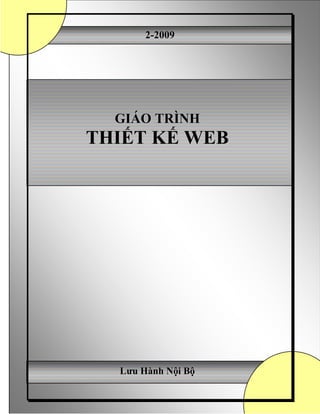
Giao trinh thiet ke web 1
- 1. 22--22000099 GGIIÁÁOO TTRRÌÌNNHH TTHHII TT KK WWEEBB LLưưuu HHàànnhh NN ii BB
- 2. Giáo Trình Thi t K Web Trung Tâm CNTT (H.U.I) Trang 1 CHƯƠNG I: GI I THI U V WEB I.1. CÁC KHÁI NI M CƠ B N: – Internet là m t m ng máy tính toàn c u trong ñó các máy truy n thông v i nhau theo m t ngôn ng chung là TCP/IP. – Intranet ñó là m ng c c b không n i vào Internet và cách truy n thông c a chúng cũng theo ngôn ng chung là TCP/IP. – Mô hình Client-Server: là mô hình khách-ch . Server ch a tài nguyên dùng chung cho nhi u máy khách(Client) như các t p tin, tài li u, máy in… Ưu ñi m c a mô hình này là ti t ki m v th i gian, tài chính, d qu n tr h th ng…Cách ho t ñ ng c a mô hình này là máy Server trang thái ho t ñ ng(24/24) và ch yêu c u t phía Client. Khi Client yêu c u thì máy Server ñáp ng yêu c u ñó. – Internet Server là các Server cung c p các d ch v Internet(Web Server, Mail Server, FTP Server…) – Internet Service Provider(ISP): Là nơi cung c p các d ch v Internet cho khách hàng. M i ISP có nhi u khách hàng và có th có nhi u lo i d ch v Internet khác nhau. – Internet Protocol : Các máy s d ng trong m ng Internet liên l c v i nhau theo m t tiêu chu n truy n thông g i là Internet Protocol (IP). IP Address-ñ a ch IP: ñ vi c trao ñ i thông tin trong m ng Internet th c hi n ñư c thì m i máy trong m ng c n ph i ñ nh danh ñ phân bi t v i các máy khác. M i máy tính trong m ng ñư c ñ nh danh b ng m t nhóm các s ñư c g i là ñ a ch IP. ð a ch IP g m 4 s th p phân có giá t 0 ñ n 255 và ñư c phân cách nhau b i d u ch m. Ví d 192.168.0.1 ð a ch IP này có giá tr trong toàn m ng Internet. U ban phân ph i ñ a ch IP c a th gi i s phân chia các nhóm ñ a ch IP cho các qu c gia khác nhau. Thông thư ng ñ a ch IP c a m t qu c gia do các cơ quan bưu ñi n qu n lý và phân ph i l i cho các ISP. M t máy tính khi thâm nh p vào m ng Internet c n có m t ñ a ch IP. ð a ch IP có th c p t p th i ho c c p vĩnh vi n. Thông thư ng các máy Client k t n i vào m ng Internet thông qua m t ISP b ng ñư ng ñi n tho i. Khi k t n i, ISP s c p t m th i m t IP cho máy Client. – Phương th c truy n thông tin trong Internet: Khi m t máy tính có ñ a ch IP là x(máy X) g i tin ñ n máy tính có ñ a ch IP là y (máy Y) thì phương th c truy n tin cơ b n di n ra như sau: N u máy X và máy Y cùng n m trên m t m ng con thì thông tin s ñư c g i ñi tr c ti p. Còn máy X và Y không cùng n m trong m ng con thì thông tin s ñư c chuy n t i m t máy trung gian có ñư ng thông v i các m ng khác r i m i chuy n t i máy Y. Máy trung gian này g i là Gateway. – World Wide Web(WWW): là m t d ch v ph bi n nh t hi n nay trên Internet. D ch v này ñưa ra cách truy xu t các tài li u c a các máy ph c v d dàng thông qua các giao ti p ñ h a. ð s d ng d ch v này máy Client c n có m t chương trình g i là Web Browser. – Web Browser(trình duy t): là trình duy t Web. Dùng ñ truy xu t các tài li u trên các Web Server. Các trình duy t hi n nay là Internet Explorer, Nestcape – Home page: là trang web ñ u tiên trong web site – Hosting provider: là công ty ho c t ch c ñưa các trang c a chúng ta lên web – Hyperlink : tên khác c a hypertextlink – Publish: làm cho trang web ch y ñư c trên m ng – URL(Unioform resource locator): m t ñ a ch ch ñ n m t file c th trong ngu n tài nguyên m ng.
- 3. Giáo Trình Thi t K Web Trung Tâm CNTT (H.U.I) Trang 2 M i ngu n trên web có duy nh t m t ñ a ch r t khó nh . Vì v y, ngư i ta s d ng URL là m t chu i cung c p ñ a ch Internet c a m t web site ho c ngu n trên World Wide Web. ð nh d ng ñ c trưng là: www.nameofsite.typeofsite.countrycode Ví d : 207.46.130.149 ñư c bi u di n trong URL là www.microsoft.com URL cũng nh n bi t giao th c c a site ho c ngu n ñư c truy c p. Giao th c thông thư ng nh t là “http”, m t vài d ng URL khác là “gopher”, cung c p ñ a ch Internet c a m t thư m c Gopher, và “ftp”, cung c p v trí m ng c a ngu n FTP. Có hai d ng URL: URL tuy t ñ i – là ñ a ch Internet ñ y ñ c a m t trang ho c file, bao g m giao th c, v trí m ng, ñư ng d n tuỳ ch n và tên file. Ví d , http:// www.microsoft.com/ms.htm. URL tương ñ i - mô t ng n g n ñ a ch t p tin k t n i có cùng ñư ng d n v i t p tin hi n hành, URL tương ñ i ñơn gi n bao g m tên và ph n m r ng c a t p tin. Ví d : index.html – Web server là m t chương trình ñáp ng l i các yêu c u truy xu t tài nguyên t trình duy t. I.2. GI I THI U KHÁI QUÁT V WEB – Web là m t ng d ng ch y trên m ng(Client-Server), ñư c chia s kh p toàn c u. – Trang web là m t file văn b n ch a nh ng tag HTML ho c nh ng ñ an mã ñ c bi t mà trình duy t web (Web browser) có th hi u và thông d ch ñư c, file ñư c lưu v i ph n m r ng là .html ho c htm. – HTML (HyperText Markup Language), g m các ño n mã chu n ñư c quy ư c ñ thi t k Web và ñư c hi n th b i trình duy t Web (Web Browser) Hypertext (Hypertext link), là m t t hay m t c m t ñ c bi t dùng ñ t o liên k t gi a các trang web Markup: là cách ñ nh d ng văn b n ñ trình duy t hi u và thông d ch ñư c. Language: ñây không là ngôn ng l p trình, mà ch là t p nh nh ng quy lu t ñ ñ nh d ng văn b n trên trang web. – Trình so n th o trang web :Có th so n th o web trên b t kỳ trình so n th o văn b n nào. Các trình so n th o ph bi n hi n nay là: Notepad, FrontPage ho c Dreamweaver. I.3. TAG HTML: Tag HTML là nh ng câu l nh n m gi a c p tag “<” và “>”, dùng ñ ñ nh d ng các văn b n trên trang web. D ng chung c a m t tag HTML là: <tagName ListProperties> Object </tagName> Trong ñó: – TagName : là tên m t tag HTML, vi t li n v i d u “< “, không có kho ng tr ng – Object : là ñ i tư ng c n ñ nh d ng trong trang Web – ListPropeties là danh sách thu c tính c a Tag, là nh ng ñ c ñi m b sung vào cho m t tag, th t các thu c tính trong m t tag là tuỳ ý. N u có t 2 thu c tính tr lên thì m i thu c tính cách nhau b i kho ng tr ng. <TagName property1=’value1’ property2=’value2’…>Object</TagName> – Giá tr c a thu c tính ñư c ñ t trong nháy ñơn ‘ ho c nháy ñôi “.(có th b qua)
- 4. Giáo Trình Thi t K Web Trung Tâm CNTT (H.U.I) Trang 3 – <TagName>: g i là tag m – </TagName>: g i là tag ñóng. Thông thư ng thì các tag ñ u có tag ñóng. Tuy nhiên có m t s tag không có tag ñóng Ví d :<body BGCOLOR=”RED”>n i dung </body> – Có th có nhi u tag l ng vào nhau, theo nguyên t c tag nào m trư c thì tag ñó ñóng sau Ví d : <Tag1><Tag2>Object</Tag2></Tag1> <B>Object1<I>Object2 </I></B> – Trong trang HTML, n u m t tag b sai thì n i dung bên trong Tag ñó không hi n th trên trình duy t I.4. C U TRÚC CƠ B N C A TRANG WEB: 1. C u trúc trang web – Ph n ñ u(<Head></Head>): là ph n ch a thông tin c a trang Web. – Ph n thân (<Body></Body>): là ph n ch a n i dung c a trang Web. – Ph n ñ u và ph n thân ñư c ñ t trong c p tag <HTML></HTML> <HTML> <HEAD> N i dung thông tin c a trang web </HEAD> <BODY> N i dung hi n th trên trình duy t </BODY> </HTML> 2. Hi n th trang web: – Kh i ñ ng trình duy t Internet Explorer – Ch n menu file,open, dùng browse tìm t p tin html m i t o – Ho c double click vào tên t p tin .htm I.5. CÁC TAG HTML CƠ B N : I.5.1. <Title> : Hi n th n i dung tiêu ñ c a trang web trên thanh tiêu ñ c a trình duy t. – C p tag <Title> ñư c ñ t trong ph n <Head> c a trang HTML – Cú pháp: <TITLE> N i dung tiêu ñ </TITLE> I.5.2. <Hn>: T o header, g m 6 c p header, ñư c ñ t trong ph n BODY – Cú pháp: <Hn ALIGN= “Direction”> N i dung c a Header </Hn> Trong ñó: – Direction: g m các giá tr left, right, center, dùng ñ canh l cho header, m c ñ nh là canh trái TagName(m ) Properties TagName(ñóng)
- 5. Giáo Trình Thi t K Web Trung Tâm CNTT (H.U.I) Trang 4 – Ví d : <H1>Heading 1</H1> <H2>Heading 2</H2> <H3>Heading 3</H3> <H4>Heading 4</H4> <H5>Heading 5</H5> <H6>Heading 6</H6> I.5.3. <P> : – Dùng ñ ng t ño n và b t ñ u ño n m i – Cú pháp: <P ALIGN = “Direction”> N i dung c a ño n </P> – Tag </P> không b t bu c. – Tag <P> k ti p s t ñ ng b t ñ u m t ño n m i. I.5.4. <BR>: – Ng t dòng t i v trí c a c a tag. Ví d : <P> Mary had a little lamb <br> It’s fleece was white as snow<br> Everywhere that Mary went <br> She was followed by a little lamb<br> </p> I.5.5. <HR>: – Dùng ñ k ñư ng ngang trang, không có tag ñóng – Cú pháp: <HR Align=”directtion” Width= “Value” Size=value color=#rrggbb> Trong ñó: Direction: g m các giá tr left, right, center Width: ñ dài ñư ng k , tính b ng Pixel ho c % Size: ñ dày c a ñư ng k , tính b ng pixel Color: màu ñư ng k , có th dùng tên màu ho c dùng mã #rrggbb Ví d : <HTML> <HEAD><TITLE>Welcome to HTML </TITLE></HEAD> <BODY> <H3> My first HTML document</H3> <HR size = 5 align = center width = 50%> <HR size = 15 align = left width = 80%> <P> This is going to be real fun </BODY> </HTML>
- 6. Giáo Trình Thi t K Web Trung Tâm CNTT (H.U.I) Trang 5 I.5.6. <FONT>: – Dùng ñ nh d ng font ch – ð nh d ng Font ch cho c tài li u thì ñ t tag <Font> trong ph n <Body> – ð nh d ng t ng ph n ho c t ng t thì ñ t t i v trí mu n ñ nh d ng – Cú pháp: <FONT Face=”fontName1, fontName2, fontName3” size=”value” Color=”rrggbb”> N i dung hi n th </FONT> Ví d : <HTML> <HEAD> <TITLE>Welcome to HTML</TITLE> </HEAD> <BODY> <FONT SIZE = 3 COLOR = HOTPINK FACE = Arial> My first HTML document </FONT> <P> This is <FONT COLOR=BLUE SIZE = 6>going </FONT> to be real fun </BODY> </HTML> I.5.7. <BODY > : – Ch a n i dung c a trang web – Cú pháp: <BODY> N i dung chính c a trang web </BODY> – Các thu c tính c a <Body> BgColor: thi t l p màu n n c a trang Text: thi t l p màu ch Link: màu c a siêu liên k t Vlink: màu c a siêu liên k t ñã xem qua Background: dùng load m t hình làm n n cho trang LeftMargin: Canh l trái TopMargin: Canh l trên c a trang Ví d : <HTML> <HEAD><TITLE> Learning HTML</TITLE></HEAD> <BODY BGCOLOR=”#0000FF” text=”yellow”> <FONT COLOR = LIMEGRREN>Welcome to HTML</FONT> </BODY> </HTML> Màu s c: Internet Explorer có th xác l p 16 màu theo tên như sau: – Black, Silver, Gray, White, Maroon, Red, Purple, Fuchsia, Green, Lime, Olive, Yellow, Navy, Blue, Teal, Aqua. – M t s mã th p l c phân c a màu :#RRGGBB
- 7. Giáo Trình Thi t K Web Trung Tâm CNTT (H.U.I) Trang 6 Mã th p l c phân Màu #FF0000 RED #00FF00 GREEN #0000FF BLUE #000000 BLACK #FFFFFF WHITE I.5.8. <IMG> : – Dùng ñ chèn m t hình nh vào trang Web – Cú pháp: <Img src=”URL” alt=”Text” width=value height=value border=value> o Src: xác ñ nh ñư ng d n t p tin c n load, s d ng ñư ng d n tương ñ i <Img src=”../images/h1.gif”> . o Alt: ch a n i dung văn b n thay th cho hình nh khi hình không load v ñư c, n u load v ñư c thì s xu t hi n n i dung trong textbox m i khi ngư i dùng ñưa chu t t i hình. o Width, Height: dùng ñ xác ñ nh ch ñ phóng to thu nh hình nh. o Align =” left/ right/top/bottom”: so hàng gi a hình nh và text I.5.9. <BgSound> : – Dùng ñ chèn m t âm thanh vào trangWeb. Âm thanh này s ñư c phát m i khi ngư i s d ng m trang Web. – Cú pháp: <BgSound src=”filenhac” Loop=value> o Src ch a ñ a ch file nh c, file này có ph n m r ng .mp3 , mdi, … o Loop xác ñ nh ch ñ l p ñi l p l i c a bài hát, n u value< 0 thì l p vô h n, value=n thì l p l i n l n r i t ñ ng t t. I.5.10. <EMBED>: – Cho phép ñưa âm thanh tr c ti p vào trang WEB. – Cú pháp: <EMBED SRC="URL" > Ví d : <EMBED SRC="clouds.mid" WIDTH="145" HEIGHT="61"> I.5.11. <Marquee></Marquee> : – Dùng ñ ñi u khi n ñ i tư ng ch y m t cách t ñ ng trên trang Web – Cú pháp: <Marquee >Object</Marquee> – Các thu c tính c a Marquee : o Direction =up/ down / left / right dùng ñ ñi u khi n hư ng ch y. o Behavior=alternate: ñ i tư ng ch y t l này sang l kia và ngư c l i. Ví d : <Marquee direction=up>ð i tư ng ch y lên </Marquee> I.5.12. <!-- Ghi chú -->: N i dung trong c p tag này không hi n th trong trang
- 8. Giáo Trình Thi t K Web Trung Tâm CNTT (H.U.I) Trang 7 Cú pháp: <! -- N i dung l i chú thích --> I.5.13. <B>: ñ nh d ng ch ñ m – Cú pháp <B> N i dung ch ñ m</B> Ví d : <P><B> This is good fun</B></P> I.5.14. Tag <I>: ð nh d ng ch nghiêng – Cú pháp: <I> N i dung ch nghiêng</I> I.5.15. Tag <U>: G ch chân văn b n – Cú pháp: <U> N i dung ch g ch chân</U> Ví d : ð nh d ng kh i văn b n v a ñ m, nghiêng và g ch chân <B><I><U> Trư ng ðHCN TP HCM</U></I></B> I.5.16. Tag <BIG> và <SMALL>: – Ch nh c ch to ho c nh hơn c ch xung quanh – Cú pháp <BIG>N i dung ch to </BIG> <SMALL>N i dung ch nh </SMALL> I.5.17. Tag <SUP> và <SUB> : – ðưa ch lên cao ho c xu ng th p so v i văn b n bình thư ng – Cú pháp: <SUP>N i dung ch dưa lên cao </SUP> <SUB>N i dung ch ñưa xu ng th p </SUB> Ví d : a<SUP>2</SUP> H<SUB>2</SUB>O I.5.18. <STRIKE>: – G ch ngang văn b n – Cú pháp: <STRIKE>N i dung văn b n b g ch ngang </STRIKE> I.5.19. <CODE>…</CODE>: – Dùng ñ nh p m t dòng mã có ñ nh d ng ký t riêng. Dòng mã này không ñư c th c hi n mà ñư c hi n th dư i d ng văn b n bình thư ng – Cú pháp: <CODE> N i dung văn b n mu n ñ nh d ng </CODE>
- 9. Giáo Trình Thi t K Web Trung Tâm CNTT (H.U.I) Trang 8 Ví d : <CODE> If (x > 0) <br> x = x + 1<br> else <br> y = y + 1 </CODE> I.5.20. <EM>: Văn b n ñư c nh n m nh (gi ng tag <I>) – Cú pháp: <EM>Văn b n ñư c nh n m nh</EM> I.5.21. <STRONG>: ð nh d ng ch ñ m (gi ng <B>) – Cú pháp: <STRONG>Văn b n ñư c nh n m nh</STRONG> I.5.22. <BLOCKQUOTE>: – Dùng phân cách m t kh i văn b n ñ nh n m nh, ño n văn b n này ñư c tách ra thành m t paragraph riêng, thêm kho ng tr ng trên và dư i ño n ñ ng th i th t vào so v i l trái (tương ñương ch c năng c a phím tab) – Cú pháp: <BLOCKQUOTE> N i dung kh i văn b n nh n m nh </BLOCKQUOTE> Ví d : <HTML> <HEAD><TITLE>Learning HTML</TITLE><HEAD> <BODY> <BLOCKQUOTE><FONT color = hotpink> Humpty Dumpty sat on a wall Humpty Dumpty had a great fall All the King’s horses And all the King’s men Could not put Humpty Dumty together again </FONT> </BLOCKQUOTE> </BODY> </HTML> I.5.23. <PRE>: – Gi nguyên các ñ nh d ng như: ng t dòng, kho ng cách, thích h p v i vi c t o b ng – Cú pháp: <PRE> N i dung văn b n c n ñ nh d ng tr ơc v i t t c ñ nh d ng kho ng cách, xu ng dòng và ng t hàng </PRE>
- 10. Giáo Trình Thi t K Web Trung Tâm CNTT (H.U.I) Trang 9 Ví d : <HTML> <HEAD><TITLE>Learning HTML</TITLE><HEAD> <BODY> <PRE> Humpty Dumpty sat on a wall Humpty Dumpty had a great fall All the King’s horses And all the King’s men Could not put Humpty Dumty together again </PRE> </BODY> </HTML> I.5.24. <DIV> <SPAN>: – Chia văn b n thành các kh i, có chung m t ñ nh d ng <DIV> chia văn b n thành m t kh i b t ñ u t m t dòng m i. <SPAN> tách kh i nhưng không b t ñ u t m t dòng m i – Cú pháp: <DIV>N i dung c a kh i b t ñ u t m t dòng m i </DIV> <SPAN>N i dung c a kh i trong 1 dòng </SPAN> Ví d : <HTML> <HEAD><TITLE> Learning HTML</TITLE></HEAD> <BODY> <DIV>Division 1 <P> The DIV element is used to group elements. <P>Typically, DIV is used for block level elements </DIV> <DIV align = right> <FONT size = 4 color = hotpink face = Arial>Division 2 <P>This is a second division<Br> <H2>Are you having fun?</H2> </FONT> </DIV> <P> The second division is right aligned. <SPAN STYLE = “FONT-SIZE:25; Color:BLUE”>Common formatting </SPAN> is applied to all the elements in the division </BODY> </HTML>
- 11. Giáo Trình Thi t K Web Trung Tâm CNTT (H.U.I) Trang 10 I.5.25. Các ký t ñ c bi t: a. L n hơn (>): > Ví d : <CODE> If A > B Then <BR> A = A + 1 </CODE> b. Nh hơn (<): < Ví d : <CODE> If A < B Then <BR> A = A + 1 </CODE> c. C p nháy””: " Ví d : <BODY> " To be or not to be? " That is the question </BODY> d. Ký t và &: & Ví d : <P> William & Graham went to the fair e. Ký t kho ng tr ng: I.6. M T S THAO TÁC TRONG C A S TRÌNH DUY T – Cách load l i trang Web: Click bi u tư ng Refresh (F5) trên thanh công c . – Ch nh s a size ch hi n th trên trang: Ch n Menu View->Text size – Ch nh l i font ch : Ch n Menu View->EnCoding – Trong trư ng h p trang Web không hi n th ñư c Font ti ng Vi t: – Ch n menu Tool ch n Internet Options->Ch n Tab Fonts ch n Font ti ng Vi t – N u ch n r i mà không hi n th ñư c font ti ng Vi t thì ch n Menu View >EnCoding ch n các font như User defined,Vietnamese…. – Các tuỳ ch n khác cho trang Web: Tools Internet option: Không Load hình xu ng, ñ nh d ng liên k t,… – Ch n trang web m c ñ nh khi m trình duy t
- 12. Giáo Trình Thi t K Web Trung Tâm CNTT (H.U.I) Trang 11 Hình 1 Hình 2
- 13. Giáo Trình Thi t K Web Trung Tâm CNTT (H.U.I) Trang 12 – Tab General(Hình 1): thi t l p các tùy ch n cho trình duy t – Click nút Use Current: ch n trang hi n t i ñ load lên m i l n kh i ñ ng IE – Use Default: ñ a ch trang Web m c ñ nh m i khi m trình duy t Ví d m i khi m IE thì t ñ ng hi n th trang Web Yahoo trong ô Address nh p: http://yahoo.com , n u ch n Use Blank thì hi n th trang tr ng . – History: lưu l i các trang web ñã duy t qua t i máy Client và thông tin ñăng nh p c a user hi n hành… – N u kh ng mu n lưu l i: Ch n Delete Cookies và Delete Files. – Có th thi t l p kho ng th i gian lưu tr trang trong ñ i tư ng History b ng cách thay ñ i giá tr trong ô “Days to keep pages in history” . – N u mu n xoá ñ i tư ng này thì nh n Clear history. – Tab Advance(Hình 2): có th ch n các tùy ch n khác như: – Ngăn ch n không cho t i hình xu ng trang web – Màu liên k t, cách th hi n liên k t trên trang – Copy hình nh t trang Web: Click ph i vào hình nh c n sao chép r i ch n Save picture as, ho c Save background as,… – Load v trang Web bao g m các hi u ng, script, hình nh… ch a trên trang: Ch n Menu File Save As Ch n v trí lưu file Save. – Hi u ch nh trang Web: View source->hi u ch nh ch n File Save ñ lưu l i F5 ñ c p nh t l i n i dung v a hi u ch nh
- 14. Giáo Trình Thi t K Web Trung Tâm CNTT (H.U.I) Trang 13 CHƯƠNG II: SIÊU LIÊN K T-HÌNH NH II.1. GI I THI U SIÊU LIÊN K T II.1.1. Siêu liên k t: Kh năng chính c a HTML là h tr các siêu liên k t. M t siêu liên k t cho phép ngư i truy c p có th ñi t trang web này ñ n trang web khác. M t liên k t g m 3 ph n: – Ngu n: ch a n i dung hi n th khi ngư i dùng truy c p ñ n, có th là m t trang web khác, m t ño n film, m t hình nh ho c m t h p tho i ñ g i mail… – Nhãn: có th là dòng văn b n ho c hình nh ñ ngư i dùng click vào khi mu n truy c p ñ n liên k t, n u nhãn là văn b n thì thư ng ñư c g ch dư i – ðích ñ n (target): xác ñ nh v trí ñ ngu n hi n th . II.1.2. Các lo i liên k t – Internal Hyperlink:(Liên k t trong) là các liên k t v i các ph n trong cùng m t tài li u ho c liên k t các trang trong cùng m t web site. – External Hyperlink (Liên k t ngoài) là các liên k t v i các trang trên web site khác. II.2. T O SIÊU LIÊN K T Cú pháp: <A HREF=”URL”> Nhãn </A> – Dùng URL tương ñ i ñ liên k t ñ n các trang trong cùng m t website Ví d : <HTML> <HEAD> <TITLE> Using links</TITLE></HEAD> <BODY> <A HREF = “Doc2.htm”>Click here to view document 2</A> </BODY> </HTML> – Dùng URL tuy t ñ i ñ liên k t ñ n các trang trong website khác Ví d : <A href="http://www.google.com"> liên k t ñ n Google</A> II.2.1. Liên k t v i các ph n trong cùng m t trang web – N u n i dung c a trang quá dài thì nên t o các Bookmark ñ nh y ñ n m t ph n c th nào ñó trên chính trang web hi n hành. – Cách t o liên k t ñ n các ph n trong cùng trang: g m 2 bư c
- 15. Giáo Trình Thi t K Web Trung Tâm CNTT (H.U.I) Trang 14 T o BookMark: <A name=”tên Bookmark”> Nhãn </A> N i dung T o liên k t ñ n Bookmark: <A Href =”#tên Bookmark”>Nhãn c a text liên k t</A> Ví d : <HTML> <HEAD><TITLE> Using htm links</TITLE> </HEAD> <BODY> <A HREF = “#Internet”>Internet</A><BR> <A HREF = “#HTML”>Introduction to HTML</A><BR> <A name = “Internet”>Internet</A> Internet là m t m ng c a các m ng. Nghĩa là, các m ng máy tính ñư c liên k t v i các m ng khác, n i các nư c và ngày nay là toàn c u. Giao th c truy n thông là TCP/IP cung c p liên k t v i t t c các máy tính trên th gi i <A name = “HTML”>Introduction to HTML</A><BR> Ngôn ng ñánh d u siêu văn b n là ngôn ng chu n mà web s d ng ñ t o và nh n ra tài li u. M c dù không ph i là m t t p con c a ngôn ng nâng c p tiêu chu n t ng quát (SGML), ngôn ng ñánh d u siêu văn b n cũng có liên quan v i SGML. SGML là m t phương pháp trình bày các ngôn ng ñ nh d ng tài li u. HTML là ngôn ng ñánh d u ñư c s d ng ñ t o tài li u HTML. Các hư ng d n ch rõ m t trang web nên ñư c hi n th như th nào trong trình duy t </BODY> </HTML> K t qu trên trình duy t
- 16. Giáo Trình Thi t K Web Trung Tâm CNTT (H.U.I) Trang 15 II.2.2. Liên k t v i m t Bookmark m t tài li u khác Cú pháp: <A href=”http://www.site.com/path/Page.htm#tên Bookmark”> Ví d : – Trang main.htm <HTML> <HEAD><TITLE> Main document</TITLE></HEAD> <BODY> <A HREF = “C:Doc1.htm#Internet”>Internet</A><br> <A HREF = “C:Doc1.htm#HTML”>Introduction to HTML</A><br> </BODY> </HTML> – Trang Doc1.htm <HTML> <HEAD><TITLE>Using Links</TITLE></HEAD> <BODY> <A name = “Internet”>Internet</A><BR> Internet là m t m ng c a các m ng. Nghĩa là, m ng máy tính ñư c liên k t v i các m ng khác, n i v i các nư c và ngày nay là toàn c u. Giao th c truy n TCP/IP cung c p liên k t v i t t c các máy tính trên th gi i. <A name = “HTML”>Introduction to HTML</A><BR> Ngôn ng ñánh d u siêu văn b n là ngôn ng chu n mà web s d ng ñ t o và nh n ra tài li u. M c dù không ph i là m t t p con c a ngôn ng nâng c p tiêu chu n t ng quát (SGML), ngôn ng ñánh d u siêu văn b n cũng có liên quan v i SGML. SGML là m t phương pháp trình bày các ngôn ng ñ nh d ng tài li u. HTML là ngôn ng ñánh d u ñư c s d ng ñ t o tài li u HTML. </BODY> </HTML> II.2.3. Liên k t ñ n h p thư e-mail Cú pháp: <A href=”mailto:ñ a ch Email”>Nhãn</A> – N u siêu liên k t ñ t cu i trang thì dùng tag <ADDRESS> Cú pháp: <Address><A href=”mailto:ñ a ch Email”>Nhãn</A></Address> II.3.HÌNH NH TRÊN TRANG WEB: II.3.1. Các lo i nh : a) nh .Gif (Graphics Interchange Format): ñư c s d ng ph bi n nh t trong các tài li u HTML, d chuy n t i, ngay c các k t n i s d ng MODEM t c ñ ch m, h tr 256 màu GIF. Các file GIF ñư c ñ nh d ng không ph thu c ph n n n b) nh JPEG (Joint PhotoGraphic Expert Group) có ph n m r ng .JPG, là lo i nh nén m t thông tin, nghĩa là nh sau khi b nén không gi ng như nh g c. Tuy nhiên, trong quá trình phát l i thì nh cũng t t g n như nh g c. JPEG h tr hơn 16 tri u màu và thư ng ñư c s d ng cho các nh có màu th c.
- 17. Giáo Trình Thi t K Web Trung Tâm CNTT (H.U.I) Trang 16 c) nh PNG (Portable Network Graphics) nén không m t d li u II.3.2. Chèn hình nh Cú pháp: <IMG Src=URL Border=n Alt=”N i dung thay th ”> URL: ñ a ch c a t p tin hình nh, thư ng s d ng ñ a ch tương ñ i, ví d : <img src=”../image/hinh.gif”> không ph thu c v trí c a t p tin nh trên ñĩa n: ñ dày c a ñư ng vi n, tính b ng pixel Alt: N i dung thay th s hi n th khi hình không load ñư c, ho c khi ñưa chu t ngang qua hình II.3.3. Các thu c tính c a nh: a) Dàn văn b n quanh hình nh: <IMG SRC=URL Align= left> N i dung văn b n quanh hình nh <IMG SRC=URL Align= Right> N i dung văn b n quanh hình nh Ví d : b) Kích thư c nh: <IMG width=Value Height=Value> Ví d : <html> <head><title>Image</title></head> <body> <img src="../image/Blue%20hills.jpg" width="150" height="150"> </body> </html> c) Ch n văn b n bao quanh hình: Canh l khi dàn văn b n xung quanh m t nh s tác ñ ng ñ n t t c các văn b n sau ñó n u không chèn vào m t dòng k ñ c bi t. Thu c tính CLEAR trong tag BR làm cho văn b n không b t ñ u n u l c th không b xóa ñi (nghĩa là t i c nh dư i c a nh) Cú pháp: <BR CLEAR=Right> : Ngăn ch n văn b n dàn bên l ph i c a nh <BR CLEAR=Left> : Ngăn ch n văn b n dàn bên l trái c a nh <BR CLEAR=All> : Ngăn ch n văn b n dàn hai bên l c a nh
- 18. Giáo Trình Thi t K Web Trung Tâm CNTT (H.U.I) Trang 17 d) Thêm kho ng tr ng xung quanh nh N u không mu n văn b n dàn xung quanh l trái c a nh thì ta có th thêm kho ng tr ng xung quanh nh Cú pháp: <IMG SRC=URL HSPACE=n VSPACE=m> HSPACE=n: Kho ng tr ng ñư c tính b ng pixel s thêm vào c bên ph i và bên trái c a nh VSPACE=m: Kho ng tr ng ñư c tính b ng pixel s thêm vào c bên trên và bên dư i c a nh e) Canh l cho nh: Có th canh l cho nh so v i m t dòng văn b n trong m t ñ an Cú pháp: <IMG SRC=URL ALIGN= “Direction”>Văn b n mu n canh l so v i nh Direction: g m các giá tr : top, bottom, middle, texttop Ví d : II.3.4. Dùng nh làm liên k t: Có th dùng hình nh ñ t o m t liên k t ñ n m t trang khác, ho c n u có m t nh l n, b n có th t o nh nh hơn ho c m t bi u tư ng cho nó ñ nó có th hi n th nhanh chóng trên trang web, sau ñó t o liên k t ñ ñưa ngư i truy c p ñ n nh có kích thư c th t Cú pháp: <A HREF=”ð a ch trang liên k t”> <IMG SRC=URL Alt=”n i dung thay th ”>Nhãn </A> II.3.5. B n ñ nh: B n ñ nh là m t nh trong trang web ñư c chia ra làm nhi u vùng, m i vùng khi click vào s liên k t ñ n m t ñ a ch URL Cách t o:Trư c h t ph i chèn vào trang m t nh và ñ t nhãn cho nh <IMG UseMap=”Label”> <Map Name=”Label”> <Area Shape= “type” coords=”x1,y1,x2,y2, …” href=”URL”> </Map>
- 19. Giáo Trình Thi t K Web Trung Tâm CNTT (H.U.I) Trang 18 Trong ñó: - Label: tên c a b n ñ nh - Type: hình d ng c a các vùng trên nh, g m các lo i: • Rect: Vùng hình ch nh t • Circle: Vùng hình tròn • Poly: Vùng hình ña giác - Coords:to ñ các ñ nhc a hình • Rect: (x1, y1, x2, y2) là to ñ 2 ñ nh chéo c a vùng hình CN • Circle: (x, y, r) l n lư t là to ñ tâm và bán kính c a vùng hình tròn • Poly: (x1, y1, x2, y2, x3, y3, …) là các ñ nh c a vùng hình ña giác Ví d : <html> <head> <title>Image</title> </head> <body> <img src="../image/Blue%20hills.jpg" width="150" height="150" border="0" usemap="#Map1"> <map name="Map1"> <area shape="rect" coords="73,3,149,66" href="B1.htm"> <area shape="poly" coords="152,81,71,75,62,109,97,123" href="B3.htm"> <area shape="circle" coords="37,32,27" href="b2.htm"> </map> </body> </html> II.3.6. Hình n n : Trong h u h t các trang web thư ng s d ng n n màu, v i m c ñích là làm n i b t n i dung trang ñó. Tuy nhiên cũng có th s d ng hình nh ñ làm n n b ng thu c tính BACKGROUND c a th BODY. <BODY BACKGROUND= “bgimage.gif”> yy x x
- 20. Giáo Trình Thi t K Web Trung Tâm CNTT (H.U.I) Trang 19 CHƯƠNG III: DANH SÁCH III.1. DANH SÁCH KHÔNG CÓ TH T (Unorder List -UL) Cú pháp: <UL Type= Shape1> <LI Type= Shape 2> N i dung 1 <LI Type= Shape 2> N i dung 2 … </UL> − Shape 1, Shape 2 là lo i bullet t ñ ng ñ t ñ u dòng trong danh sách − Shape 1: nh hư ng ñ n toàn danh sách − Shape 2: nh hư ng ñ n m t m c trong danh sách − Các lo i shape: o Circle: Bullet tròn, r ng o Square: Bullet vuông o Disc: Bullet tròn không r ng Ví d : <HTML> <HEAD><TITLE>Learning HTML</TITLE> <BODY> <UL type=”Square”> <LI>Monday <UL> <LI>Introduction to HTML <LI>Creating Lists </UL> <LI>Tuesday <UL> <LI>Creating Tables <LI>Inserting Images </UL> <LI>Wednesday <LI>Thursday <LI>Friday </UL> </BODY> </HTML> III.2. DANH SÁCH CÓ TH T (OrderList – OL) Cú pháp: <OL Type=x Start =n > <LI Type =x1 Value=m> N i dung 1 <LI Type =x1 Value=m> N i dung 2 … </OL>
- 21. Giáo Trình Thi t K Web Trung Tâm CNTT (H.U.I) Trang 20 − x: lo i ký t mu n s d ng trong danh sách g m : A: Ch hoa a: Ch thư ng I: S la mã hoa i: S la mã thư ng 1: Cho s m c ñ nh − n: giá tr ñ u tiên c a danh sách − x1: là lo i ký t s d ng cho dòng này và dòng ti p theo, làm m t nh hư ng c a x − m: giá tr ñ u tiên c a dòng này, làm thay ñ i giá tr c a n Ví d 1: <HTML> <HEAD><TITLE>Learning HTML</TITLE> <BODY> <OL> <LI>Monday <OL> <LI TYPE = i>Introduction to HTML <LI TYPE = i>Creating Lists </OL> <LI>Tuesday <OL> <LI TYPE = A>Creating Tables <LI TYPE = A>Inserting Images </OL> <LI>Wednesday <OL START = 5> <LI >Creating Forms <LI >Working with Frames </OL> <LI>Thursday <LI>Friday </OL> </BODY> <HTML> Ví d 2: Có th l ng 2 lo i danh sách có th t và không có th t vào nhau <HTML> <HEAD><TITLE>Learning HTML</TITLE></HEAD> <BODY> <OL> <LI>Monday <UL> <LI >Introduction to HTML <LI >Creating Lists </UL> <LI>Tuesday <UL type=’Disc’> <LI >Creating Tables <LI >Inserting Images </UL>
- 22. Giáo Trình Thi t K Web Trung Tâm CNTT (H.U.I) Trang 21 <LI>Wednesday <UL type=’cycle’> <LI >Creating Forms <LI >Working with Frames </UL> <LI>Thursday <LI>Friday </OL> </BODY> <HTML> III.3. DANH SÁCH ð NH NGHĨA: Trong HTML có m t tag ñ c bi t dùng ñ t o danh sách ñ nh nghĩa dành riêng cho vi c tra c u, nhưng cũng thích h p cho danh sách nào ñ n i m t t v i m t di n gi i dài. Cú pháp: <DL> <DT>Nh p t mu n ñ nh nghĩa <DD>Nhâp n i dung ñ nh nghĩa … </DL> Ví d : <HTML> <HEAD> <TITLE>Learning HTML</TITLE> </HEAD> <BODY> <h2> Definition List</h2> <DL> <DT>Pixel <DD> Short for picture element. A pixel refers to the small dots that make up an image on the screen. Pixel depth refers to the number of colours which may be displayed. <DT>Resolution <DD>The quality of the display on a monitor. The higher the resolution, the sharper the image. The number of pixels that can be displayed on a screen defines resolution. <DT>Scanner <DD> A hardware device that allows the user to make electronic copies of graphics or text. </DL> </BODY> </HTML>
- 23. Giáo Trình Thi t K Web Trung Tâm CNTT (H.U.I) Trang 22
- 24. Giáo Trình Thi t K Web Trung Tâm CNTT (H.U.I) Trang 23 CHƯƠNG IV: B NG VÀ TRÌNH BÀY TRANG IV.1. B NG B ng thư ng ñư c s d ng ñ t o các văn b n nhi u c t ho c phân chia trang thành nhi u vùng khác nhau r t ti n l i trong thi t k và trình bày trang web Cú pháp: <TABLE > <TR> <TD>N i dung trong ô 1</TD> <TD>N i dung trong ô 2</TD> … <TD>N i dung trong ô n</TD> </TR> <TR> <TD>N i dung trong ô 1</TD> <TD>N i dung trong ô 2</TD> … <TD>N i dung trong ô n</TD> </TR> … </TABLE> – Tag <table> </table> : ch th m t b ng – Tag <tr>……</tr> : xác ñ nh m t dòng c a b ng – Tag <td>……</td>: xác ñ nh m t ô ch a d li u c a b ng. D li u trong ô có th là văn b n ho c hình nh… Ví d 1: <HTML> <HEAD> <TITLE>TABLE</TITLE> </HEAD> <BODY > <table border="1"> <TR> <TD>Cell 1</TD> <TD>Cell 2</TD> <TD>Cell 3</TD> <TD>Cell 4</TD> </TR> </table> </BODY> </HTML> Dòng 1 Dòng 2 C t 1 C t 2
- 25. Giáo Trình Thi t K Web Trung Tâm CNTT (H.U.I) Trang 24 Ví d 2: <HTML> <HEAD> <TITLE>TABLE</TITLE> </HEAD> <BODY > <table border="1"> <TR> <TD>Cell 1</TD> </TR> <TR> <TD>Cell 2</TD> </TR> <TR> <TD>Cell 3</TD> </TR> <TR> <TD>Cell 4</TD> </TR> </table> </BODY> </HTML> Ví d 3: <HTML> <HEAD> <TITLE>TABLE</TITLE> </HEAD> <BODY > <table border="1"> <TR> <TD>Cell 1</TD> <TD>Cell 2</TD> </TR> <TR> <TD>Cell 3</TD> <TD>Cell 4</TD> </TR> </table> </BODY> </HTML> IV.2. CÁC THU C TÍNH: IV.2.1. Thu c tính c a b ng f) Thêm khung vi n: <Table Border =n>…<Table> n: ñ dày c a khung vi n tính b ng Pixel g) ð nh màu c a khung vi n và màu n n:
- 26. Giáo Trình Thi t K Web Trung Tâm CNTT (H.U.I) Trang 25 <Table BorderColor= “Color” BgColor=”Color”>…</Table> h) T o bóng : <Table BorderColorDark= “Color”> : Bóng ñ c nh dư i và ph i c a b ng <Table BorderColorLight= “Color”> : Bóng ñ c nh trên trái c a b ng i) ð nh chi u r ng và chi u cao c a b ng: <Table Width =n height=m>, n là chi u r ng tính b ng Pixel j) Canh l b ng: <Table Align= left/ right/ center>…</table> k) Thu c tính Cellpadding và CellSpacing: <Table CellSpacing =”value”>: Kho ng cách gi a ñư ng vi n c a các ô <Table CellPadding=”Value”>: Kho ng cách gi a ñư ng vi n c a ô v i văn b n l) Tag tiêu ñ c a Table: <Caption> tiêu ñ </Caption> - Tag <Caption> n m trong c p Tag <Table>…</Table> IV.2.2. Thu c tính c a c t a) Canh l theo chi u ngang: <Td Align=left/ right/center>…</Td> b) Canh l theo chi u ñ ng: <Td Valign= Top/ Bottom/ Middle>…</Td> c) Tr n ô: <Td Colspan=n>: tr n n c t <Td RowSpan=n>: tr n n dòng d) Tag <th>: Có tác d ng như <td> nhưng làm cho d li u trong ô ñư c in ñ m và canh gi a <tr> <th> N i dung </th> </tr> Ví d : <TABLE border=2> <tr> <th> Cell 1 </th> </tr> <tr> <th> Cell 2 </th> </tr> <TABLE>
- 27. Giáo Trình Thi t K Web Trung Tâm CNTT (H.U.I) Trang 26 Ví d : <HTML> <HEAD> <TITLE>TABLE</TITLE> </HEAD> <BODY > <table border="5" CellSpacing =10 BorderColorDark=red width=50%> <TR> <TD>Cell 1</TD> <TD>Cell 2</TD> </TR> <TR> <TD>Cell 3</TD> <TD>Cell 4</TD> </TR> </table> </BODY> </HTML> Ví d : <Table border="1" bgcolor= “fuschia” bordercolor=”red” align=”center” Width=50% Height=30%> <caption> Properties of Table</caption> <tr> <th colspan="3"> Colspan</th> </tr> <tr> <th Rowspan=”2”> Rowspan</th> <td align=center>Cell 1</td> <td align=center>Cell 2</td> </tr> <tr> <td align=center> Cell 3</td> <td align=center> Cell 4</td> </tr> </table> Ví d : Thi t k m t trang web như m u
- 28. Giáo Trình Thi t K Web Trung Tâm CNTT (H.U.I) Trang 27 <html> <head> <title> Trinh bay trang</title> </head> <body> <Table width="68%" height="135" border="1" cellspacing="0" bordercolor="#990033"> <tr> <th colspan="2" bgcolor="#FFCCFF"> <div align="center">Computer Model </div> </th> </tr> <tr> <td width="24%" height="98" valign="top"> <table width="100%" border="1" cellspacing="0"> <tr> <td>Tin tuc</td> </tr> <tr> <td>Giai tri</td> </tr> <tr> <td>Quang cao</td> </tr> <tr> <td height="23">The thao</td> </tr> </table> </td> <td width="76%" align="center"> <img src="../images/h2.jpg" width="106" height="92"> </td> </tr> </table> </body> </html> IV.3. TRÌNH BÀY TRANG Trong th c t , b ng thư ng ñư c s d ng ñ trình bày b c c cho toàn b trang web. N u mu n thi t k m t trang th hi n văn b n trong c t d ng báo chí ho c phân trang thành nh ng vùng có ch ñ khác nhau, thì b ng là m t công c c n thi t. M t trong nh ng nét ñ c trưng h u d ng c a b ng ñó là trong m i table cell b n có th s d ng b t kỳ tag HTML nào, ví d b n có th chèn m t tag <H1> trong m t cell ho c m t danh sách có th t các m c ho c có th chèn m t b ng con trong m t b ng khác… Ví d : C n thi t k trang web g m nhi u vùng v i nh ng ch ñ khác nhau như hình dư i ñây, thì b ng là công c h u hi u
- 29. Giáo Trình Thi t K Web Trung Tâm CNTT (H.U.I) Trang 28 Bư c 1: T o m t table th nh t g m 1 dòng và 2 c t <table> <tr> <td> <!--Danh sách các m c liên k t--> </td> <td> <!--Tabble 2 -- > </td> </tr> </table>
- 30. Giáo Trình Thi t K Web Trung Tâm CNTT (H.U.I) Trang 29 Bư c 2: t o table th 2 g m 3 dòng và 2 c t <table> <tr> <td colspan =2> <!—Chèn hình logo--> </td> </tr> <tr> <td rowspan =2> <!--N i dung 1 -- > </td> <td> <!--N i dung 2 -- > </td> </tr> <tr> <td> <!--N i dung 3 -- > </td> </tr> </table>
- 31. Giáo Trình Thi t K Web Trung Tâm CNTT (H.U.I) Trang 30 CHƯƠNG V: FRAME V.1.KHÁI QUÁT V FRAME −−−− Có th phân chia m t trang thành các khung, cho phép ngư i truy c p cùng m t lúc có th xem nhi u trang mà không c n cu n màn hình, m i khung ch a m t trang web riêng −−−− N u tài trang s d ng Frame thì không s tag Body V.2.CÁCH T O M T FRAME LAYOUT <HTML> <HAED> <TITLE>Page Title</TITLE> </HEAD> <FRAMESET> Frame Definitions </FRAMESET> </HTML> V.2.1. Các d ng frame : Tag <FRAMESET> có 2 thu c tính ROWS và COLS a) T o frame theo dòng Cú pháp: <HTML> <HEAD><TITLE>N i dung tiêu ñ </TITLE></HEAD> <Frameset Rows=”a, b…” > <Frame name=”Name1” Src=”Content1.htm> <Frame name=”Name2” Src=”Content2.htm> ….. <Frame name=”Name_n” Src=”Content_n.htm> </Frameset> </HTML> Trong ñó: a, b: là ñ cao c a các dòng th 1, th 2 …, có th tính b ng pixel ho c b ng % Name: tên khung, (xác ñ nh ch c năng c a khung) Content.htm: ñ a ch trang web xu t hi n ñ u tiên trong khung Ví d : <HTML> <HEAD><TITLE>Frame</TITLE></HEAD> <Frameset Rows=20%, 60%, 20% > <Frame name=”Head” Src=”head.htm> <Frame name=”Content1” Src=”Content1.htm> <Frame name=”Content2” Src=”Content2.htm> </Frameset> </HTML> 20% 20% 60% <Frameset Rows=20%, 60%, 20% >
- 32. Giáo Trình Thi t K Web Trung Tâm CNTT (H.U.I) Trang 31 b) T o frame theo c t Cú pháp: <HTML> <HEAD><TITLE>N i dung tiêu ñ </TITLE></HEAD> <Frameset Cols=”a, b…” > <Frame name=”Name1” Src=”Content1.htm> <Frame name=”Name2” Src=”Content2.htm> ….. <Frame name=”Name_n” Src=”Content_n.htm> </Frameset> </HTML> Ví d : <HTML> <HEAD><TITLE>Frame</TITLE></HEAD> <Frameset Cols=30%, 30%, * > <Frame name=”Baner” Src=”head.htm> <Frame name=”Content1” Src=”Content1.htm> <Frame name=”Content2” Src=”Content2.htm> </Frameset> </HTML> V.2.2. Các thu c tính c a Frame: a) Noresize: Không ñ i kích thư c b) Scrolling: có/không có thanh cu n Auto: Xu t hi n thanh cu n khi n i dung dài Yes: luôn xu t hi n thanh cu n No: không xu t hi n thanh cu n Ví d : <frameset rows="80,*" cols="*" frameborder="NO" border="0" > <frame noresize src="topFrame" scrolling="NO" > <frame noresize src="leftFrame" scrolling="NO" > </frameset> c) Frameborder: ñư ng vi n c a khung m c ñ nh là 1, mu n gi a các khung không còn ñư ng vi n thì trong tag Frameset nh p thêm Border=0, d) Marginwidth: hi u ch nh kho ng cách t n i dung ñ n l trái và ph i c a khung (tính b ng pixel) e) Marginheight: hi u ch nh kho ng cách t n i dung ñ n l trên và dư i c a khung (tính b ng pixel) 30% 30% * <Frameset Cols=30%, 30%, * >
- 33. Giáo Trình Thi t K Web Trung Tâm CNTT (H.U.I) Trang 32 V.2.3. Các frame l ng nhau: <Frameset > <Frame name=”name” src=”Page.htm”> <Frameset> <Frame name=”name” src=”Page.htm”> … </Frameset> … </Frameset> V.2.4. Liên k t frame: Trang ñ u tiên c a khung ñư c ch ra trong thu c tính SRC, ta có th ch nh các trang khác cùng xu t hi n trong khung ñó b ng cách ch ra v trí trang ñích T i trang mu n t o liên k t v i khung, ta nh p cú pháp: <a Href=”Page.htm Target=”name”> Nhãn m c liên k t </a> Trong ñó : Target=Name : tên c a khung mà trang mu n liên k t ñ n trong tag <Frame> Page.htm: trang hi n th trong khung liên k t Tag <Base>: N u có nhi u liên k t ñ n các trang xu t hi n trong cùng m t khung thì thu c tính target m c ñ nh ñ t trong tag <Base> <Head> <Base target=”name”> <a href=”URL”>Nhãn liên k t</a> … </head> Ví d : Thi t k trang web như sau: Topframe Mainframe Leftframe
- 34. Giáo Trình Thi t K Web Trung Tâm CNTT (H.U.I) Trang 33 Cách th c hi n: Trang chính: Chia trang thành 3 khung: topframe, leftframe và mainframe. Trang Photo.htm ñ t trong left frame, logo.htm ñ t trong Topframe, Bester.htm, DuMont.htm, Jacobs.htm ñ t trong mainframe <HTML> <HEAD><TITLE>Staff of The Colorado Experience</TITLE> <FRAMESET ROWS="60,*"> <!--- Company logo ---> <FRAME SRC="Logo.htm" marginheight=1 noresize scrolling=NO name=Topframe> <!--- Nested frames ---> <FRAMESET COLS="140,*"> <!--- A list of staff photos ---> <FRAME SRC="Photos.htm" NAME=Leftframe> <!--- Individual staff biographies ---> <FRAME SRC="Bester.htm" NAME=Mainframe> </FRAMESET> </FRAMESET> </HEAD> </HTML> Trong ñó các trang Logo.htm, Photos.htm, Bester.htm ph i ñư c t o trư c Photos.htm <HTML> <HEAD><TITLE>Staff hypertext links</TITLE> <BASE TARGET=Mainframe> </HEAD> <BODY> <CENTER> <A HREF="Bester.htm"><IMG SRC="Bester.jpg" width=75 height=101> <BR> Jeff Bester</A><BR><BR> <A HREF="DuMont.htm"><IMG SRC="DuMont.jpg" width=75 height=101> <BR> Brian DuMont</A><BR><BR> <A HREF="Jacobs.htm"><IMG SRC="Jacobs.jpg" width=75 height=101><BR> Dennis Jacobs</A><BR><BR> </CENTER> </BODY> </HTML> Logo.ht Bester.htm DuMont.ht m Photo. topfram mainfra leftfram
- 35. Giáo Trình Thi t K Web Trung Tâm CNTT (H.U.I) Trang 34 Bester.htm <HTML> <HEAD><TITLE>Jeff Bester</TITLE></HEAD> <BODY> <IMG SRC="Bester2.jpg" WIDTH=90 HEIGHT=125 ALIGN=LEFT> <FONT SIZE=2> <TABLE> <TR> <TD VALIGN=TOP><B>Name:</B></TD> <TD VALIGN=TOP>Jeff Bester</TD> </TR> <TR> <TD VALIGN=TOP><B>Age:</B></TD> <TD VALIGN=TOP>37</TD> </TR> <TR> <TD VALIGN=TOP><B>Experience:</B></TD> <TD VALIGN=TOP>Twelve years climbing. Three years with The Colorado Experience</TD> </TR> <TR> <TD VALIGN=TOP><B>EMT:</B></TD> <TD VALIGN=TOP>Yes</TD> </TR> </TABLE><BR CLEAR=LEFT> Jeff has led routes in Yosemite, Eldorado, Mount Ranier and Rocky Mountain National Park. He has participated in expeditions in Denali, Mexico and Nepal. We are happy to welcome back Jeff for his fourth year with The Colorado Experience. Jeff will be leading tours to Eldorado Canyon. </FONT> <BODY> </HTML> Trang Photos.htm
- 36. Giáo Trình Thi t K Web Trung Tâm CNTT (H.U.I) Trang 35 Các trang DuMont.htm, Jacobs.htm cũng thi t k tương t . Logo.htm <HTML> <HEAD><TITLE>HEAD</TITLE></HEAD> <BODY BACKGROUND="Mountain.jpg"> <IMG SRC="TCELogo.gif" WIDTH=550 HEIGHT=60> </BODY> </HTML> V.2.5. Ph n t NOFRAMES Ph n t NOFRAMES ñư c s d ng ñ ch n i dung thay th cho frame khi trình duy t không h tr frame. Cú pháp: <HTML> <HEAD><TITLE>Page title</TITLE></HEAD> <FRAMESET> Frame Definitions </TRAMESET> <NOFRAME> <BODY> Page Layout </BODY> </NOFRAME> </HTML>
- 37. Giáo Trình Thi t K Web Trung Tâm CNTT (H.U.I) Trang 36 V.2.6. Ph n t IFRAME N u mu n tr n văn b n và khung trong cùng m t trang thì ph i t o m t khung bên trong trang b ng tag <iframe>, khi trình du êt không h tr thì n i dung trong IFRAME s b tr l i Cú pháp: – T i v trí mu n chèn frame, nh p cú pháp: <Iframe Src=”Page.htm” Name=”name” Width= x Height=y Align=left/ right> N i dung thay th khi trình duy t không ch p nh n khung </Iframe> Trong ñó: − Page.htm: là trang ñ u tiên xu t hi n trong khung − Name: tên c a khung − x, y: kích thư c c a khung − Align: canh l Ví d : thi t k trang web có d ng sau: <html> <head> <title>Untitled Document</title> </head> <body> <center><img src="Logo.jpg" width="550" height="70"></center> <iframe width="350" height="150" align="right" src="Bester.htm"> </iframe> <h1> <font face="Arial, Helvetica, sans-serif">Staff </font></h1> The staff at the Colorado Experience is here to helpwith all of your climbing needs. All of our instructors are fully qualified, with yearsof climbing and teaching experience. Scroll through the biographies at the right for more information </body> </html> Ph n t Iframe
- 38. Giáo Trình Thi t K Web Trung Tâm CNTT (H.U.I) Trang 37 CHƯƠNG VI: FORM VI.1. GI I THI U FORM VI.1.1. S d ng Form: Form ñư c s d ng khi c n: – Thu th p thông tin tên, ñ a ch , s ñi n tho i, email, …ñ ñăng ký cho ngư i dùng vào m t dich v ho c m t s ki n – T p h p thông tin ñ mua hàng – Thu th p thông tin ph n h i v m t Website – Cung c p công c tìm ki m trên website VI.1.2. Cách t o: Cú pháp: <Form Method=(Post Get) Action=script.url> N i dung c a Form </Form> Trong ñó: -Method: xác ñ nh phương th c ñưa d li u lên máy ch , có 2 giá tr :Post và Get • N u giá tr là GET thì trình duy t s t o m t câu h i ch a trang URL, m t d u h i và các giá tr do bi u m u t o ra. Trình duy t s ñ i script c a câu h i thành ki u ñư c xác ñ nh trong URL ñ x lý. • N u giá tr là POST thì d li u trên bi u m u s ñư c g i ñ n script như m t kh i d li u -Action: là ñ a ch c a script s th c hi n khi form ñư c submit VI.2. CÁC PH N T C A FORM: Các ph n t c a form thư ng s d ng trên trang web g m • Input boxes: nh p d li u d ng text và number • Radio buttons: dùng ñ ch n m t tùy ch n trong danh sách • Selection lists: dùng cho m t danh sách dài các l a ch n, thư ng là trong Drop- down list box • Check boxes: ch ñ nh m t item ñư c ch n hay không • Text area: m t text box có th ch a nhi u dòng • Submit và Reset button: ñ g i form ñ n CGI script v a ñ reset form v tr ng thái ban ñ u VI.2.1. Input boxes Là m t h p dòng ñơn dùng ñ nh p văn b n ho c s . ð t o các input boxes, s d ng tag <INPUT>, tag <INPUT> còn ñư c s d ng cho nhi u lo i field khác trên form. Cú pháp: <FORM> <INPUT TYPE=Object NAME=Text> </FORM> Các giá tr c a thu c tính TYPE: M c ñ nh giá tr c a TYPE là text, n u trong tag <INPUT> không nh p thu c tính TYPE thì lo i input boxes là text
- 39. Giáo Trình Thi t K Web Trung Tâm CNTT (H.U.I) Trang 38 • TEXT • PASSWORD • CHECKBOX • RADIO • HIDDEN • RESET • SUBMIT • TEXTAREA • BUTTON • IMAGE Ví d : <html> <head><title>Form</title></head> <body> <form> <table> <tr> <td width=100>FirstName: </td> <td><input name =Firstname></td> </tr> <tr> <td>LastName: </td> <td><input name =Lastname></td> </tr> <tr> <td>Address: </td> <td><input name =Address></td> </tr> </table> </form> </body> </html> 1. Text box: H p văn b n, do ngư i s d ng nh p vào Cú pháp: <Input Type=”Text” Value=”Value” Name=”name” Size=n Maxlength=m> − Name : tên d li u ñ u vào server − Value: D li u ban ñ u có s n trong text box − Size: chi u r ng c a text box tính b ng s ký t (m c ñ nh là 20) − Maxlength: s ký t t i ña có th nh p vào text box text
- 40. Giáo Trình Thi t K Web Trung Tâm CNTT (H.U.I) Trang 39 2. T o h p Password: Nh ng ký t nh p vào hi n th dư i d ng d u ch m , thông tin s không b mã hoá khi g i lên server Cú pháp: <Input Type=”password” Name=”name” size=n maxlength=n> − Size: chi u r ng c a h p Password, tính b ng ký t − Maxlength: S ký t t i ña có th nh p vào h p Password Ví d : <html> <head><title>Form</title></head> <body> <form><table> <tr> <td width=100>UserName </td> <td><input name =UserName></td> </tr> <tr> <td>Password: </td> <td><input Type='password' name =Password></td> </tr> </table></form> </body> </html> 3. Checkbox: H p ch n, ngư i xem có th ñánh d u nhi u checkbox trong cùng 1b Cú pháp: <Input Type=”Checkbox” Name=”Name” Value=”Value” Checked> Nhãn − Name: tên c a checkbox − Value: xác ñ nh m i giá tr cho m i h p checkbox ñư c g i cho server khi ngư i xem ñánh d u vào checkbox − Checked: thu c tính ñ h p check box ñư c ch n m c ñ nh Ví d : <html> <head><title>Form</title></head> <body> <form><table> <tr> <td width=50 valign=top>Hobby: </td> <td> <Input Type='Checkbox' Name='st' Value='nhac' Checked> Music<br> password
- 41. Giáo Trình Thi t K Web Trung Tâm CNTT (H.U.I) Trang 40 <Input Type='Checkbox' Name='st' Value='film'> Film<br> <Input Type='Checkbox' Name='st' Value='thethao' > Sport </td> </tr> </table></form> </body> </html> 4. Radio button: Cho phép ngư i xem ch ch n m t tuỳ ch n t i m i th i ñi m Cú pháp: <input type="radio" name="name" value="Value" checked>Nhãn − Name: tên c a radio, k t n i các radio button v i nhau − Value: Nh ng d li u s g i ñ n server khi radio button ñư c ch n − Checked: thu c tính ñ radio button ñư c ch n m c ñ nh Ví d : <html> <head><title>Form</title></head> <body> <form><table> <tr> <td valign=top>User for</td> <td> <input type='radio' name=use value=home>Home<br> <input type='radio' name=use value=bus>Business<br> <input type='radio' name=use value=gov>Government<br> <input type='radio' name=use value=ed>Educational Institution<br> <input type='radio' name=use value=other>Other<br> </td> </tr> </table></form> </body> </html> 5. Submit Button: T t c thông tin c a ngư i xem nh p vào s ñư c g i ñ n server khi ngư i xem click nút Submit Cú pháp: <Input Type=”Submit” Value=”Submit Message” Name=”Name”> checkbox
- 42. Giáo Trình Thi t K Web Trung Tâm CNTT (H.U.I) Trang 41 − Submit Message: Là ch xu t hi n trên Button − Name: tên c a button 6. Reset Button:Thi t l p giá tr ban ñ u c a t t c các ñi u khi n trên form Cú pháp: <Input Type=”reset” Value=”Reset Message” Name=”Name”> Có th t o nút Reset và Submit b ng hình nh v i cú pháp: <Button Type=”reset” Name=”reset” Value=”reset”> Nhãn ch l trái <Image src=”Image.gif >Nhãn ch l ph i</Button> Ví d : 7. Button: Nút dùng ñ th c hi n các l nh do ngư i s n d ng ñưa ra Cú pháp: <input type="button" name="Button" value="Button"> 8. Hidden: là các field mà ngư i xem không nhìn th y trên trình duy t, nhưng v n là m t ph n t trên form. Hidden field dùng ñ lưu tr thông tin trong các form trư c, các thông tin này c n ñi kèm v i các d li u trong form hi n hành mà không mu n ngư i xem nh p l i Cú pháp: <Input Type=’hidden’ Name=’Name’ Value=’Value’> Name: tên mô t ng n g n thông tin c n lưu tr Value: Thông tin c n lưu tr VI.2.2. Selection List: 1. Drop down menu: Cú pháp: <Select Name=”Name” Size=n Multiple> <Option Value=”Value” selected> Option 1 <Option Value=”Value” > Option 2 … </Select> - Nhãn:Gi i thi u Menu - Name: tên d li u ñ u vào server - Size: là chi u cao c a menu tính b ng hàng ch - Multiple: là thu c tính cho phép ch n nhi u ñ m c (listbox) - Selected: ñ m c ñư c ch n m c ñ nh - Value: xác ñ nh d li u g i cho server n u ñ m c ñư c ch n
- 43. Giáo Trình Thi t K Web Trung Tâm CNTT (H.U.I) Trang 42 Ví d : <html> <head><title>Dropdown menu</title></head> <body> <form> <select Name=Product> <option value=1>ScanMaster <option value=3>ScanMaster II <option value=4>LaserPrint 1000 <option value=5> LaserPrint 5000 <option value=6>Print/scan 150 <option value=2> Print/scan 250 </Select> </form> </body> </html> 2. N u thêm thu c tính Multiple thì ta ñư c d ng listbox <html> <head><title>Dropdown menu</title></head> <body> <form> <select Name=Product size=5 Multiple> <option value=1>ScanMaster <option value=3>ScanMaster II <option value=4>LaserPrint 1000 <option value=5> LaserPrint 5000 <option value=6>Print/scan 150 <option value=2> Print/scan 250 </Select> </form> </body></html> 3. Ph n t OPTGROUP: ñư c s d ng ñ nhóm các ch n l a thành các nhóm riêng. Ví d : <HTML> <HEAD><Title>Using the Option Group</Title></head> <BODY> <FORM action= ‘htpp: // somesite.com / processform’ method= ‘post’> <SELECT name= ‘course’> <OPTGROUP> <OPTION value= “Internetintro”>Introduction to the Internet <OPTION value= “Introhtml”>Introduction to HTML <OPTION value= “Introweb”>Introduction to the web page designing </OPTGROUP> <OPTGROUP> <OPTION value= “vbintro”>Visual Basic – An Introduction <OPTION value= “vbdev”>Visual Basic – Application Development </OPTGROUP> </SELECT> </FORM></BODY></HTML>
- 44. Giáo Trình Thi t K Web Trung Tâm CNTT (H.U.I) Trang 43 VI.2.3. TextArea: H p văn b n cho phép nh p nhi u dòng Cú pháp: <TextArea Name=”name” Rows=n Cols=m Wrap> Default text </textarea> − Rows: s dòng có th nh p vào TextArea (m c ñ nh là 4) − Cols: ñ r ng c a textarea (tính b ng s ký t , m c ñ nh là 40) − Wrap: các dòng ch t ñ ng dàn ra trong l c a vùng text area, Value: virtual,physical Ví d : <html> <head><title>Textarea</title></head> <body> <table> <tr> <td valign=top> Comments ?</td> <td><textarea rows=4 cols=50 name=comments wrap=virtual></textarea> </td> </tr> </table> </body> </html> optgroup
- 45. Giáo Trình Thi t K Web Trung Tâm CNTT (H.U.I) Trang 44 VI.2.4. Nhãn: Dùng ñ t o nhãn liên k t v i thành ph n ñi kèm Cú pháp: <Label For=”idname”> N i dung label</label> Idname: là giá tr c a th ôc tính ID trong thành ph n Form tương ng Ví d : <HTML> <HEAD><TITLE>Using Labels</TITLE></HEAD> <BODY> <FORM action= 'http: // somesite.com' method = 'post'> <table> <tr> <td><LABEL for= 'firstname'>Firsname: </LABEL></td> <td><INPUT type='text' id='firstname'></td> </tr> <tr> <td><LABEL for= 'lastname'> Last name: </LABEL></td> <td><INPUT type= 'text' id= 'lastname'><BR></td> </tr> </table> </FORM> <BODY> </HTML> VI.2.5. Fieldset: Nhóm các ñ i tư ng gi ng nhau vào m t ph n logic Cú pháp: <Fieldset> <Legend Align=”left, right”>Chú thích </Legend> Các thành ph n trong nhóm </Fieldset> -Tag<legend>: t o chú thích cho nhóm -Align=left, right: ch v trí c a chú thích Ví d : <HTML> <HEAD><TITLE>Job application</TITLE></HEAD> <BODY > <H1><CENTER><FONT SIZE = 4 COLOR= Forestgreen>Application Form </CENTER></FONT></H1> <HR><BR><FORM action= “http: // somesite.com / processform” method = “post”><P> <FIELDSET> <LEGEND>Position</LEGEND> Application for the post of: <INPUT name= 'name' type= 'text' tabindex= '1'> Label
- 46. Giáo Trình Thi t K Web Trung Tâm CNTT (H.U.I) Trang 45 </FIELDSET> <FIELDSET> <LEGEND>Sex</LEGEND> <INPUT name= 'sex' type= 'radio' value= 'Male' tabindex '4' >Male <INPUT name= 'sex' type= 'radio' value= 'Female' tabindex '4'> Female </FIELDSET> <FIELDSET> <LEGEND>Educational Qualifications</LEGEND> <INPUT name= 'qualif' type='radio' value= 'grad' tabindex= '5'> Graduate <INPUT name= 'qualif' type='radio' value='postgrad' tabindex='5'> Postgraduate </FIELDSET> <FIELDSET> <LEGEND>Language known</LEGEND> <INPUT name= 'lang' type='checkbox' value= 'english' tabindex= '6'> English <INPUT name= 'lang' type='checkbox' value= 'french' tabindex= '7'> French <INPUT name= 'lang' type='checkbox' value= 'german' tabindex= '8'> German </FIELDSET> <FIELDSET> <LEGEND> Personal Information</LEGEND> Name: <INPUT name = 'name' type= 'text' tabindex= '2'><BR> <TEXTAREA name = 'address' rows= '3' cols = '30' tabindex = “3”> Enter address</TEXTAREA> </FIELDSET> </FORM> </BODY></HTML>
- 47. Giáo Trình Thi t K Web Trung Tâm CNTT (H.U.I) Trang 46 VI.2.6. ði u khi n các ph n t trên form: 1. ð nh th t Tab: Dùng phím tab ñ di chuy n gi a các ñ itư ng trong form, m c ñ nh theo th t c a mã HTML, mu n ñ nh l i th t ta dùng thu c tính TabIndex=n trong tag t o các thành ph n c a form, trong ñó n là th t c a tab, có giá tr t 0 ñ n 32767 Trong m t form ta thư ng ñ nh th t tab cho các thành ph n : textbox, password, checkbox, radio button, textarea, menu và button 2. T o phím t t: −−−− Cách t o: Trong tag t o các ph n t c a form ta dùng thu c tính Accesskey=”Phím t t” −−−− S d ng phím t t: Nh n t h p phím Alt+Phím t t
- 48. Giáo Trình Thi t K Web Trung Tâm CNTT (H.U.I) Trang 47 CHƯƠNG VII:CASCADING STYLE SHEET-CSS VII.1. GI I THI U – B ng ki u (style sheet) nh m tho m n nhu c u th m m , ti n d ng nhưng gi tính th ng nh t cho trang HTML. CSS cho phép ñ nh dang m t s tính ch t thông thư ng cùng m t lúc cho t t c các ñ i tư ng trên trang ñư c ñánh d u b ng tag ñ c bi t – Ti n ích c a CSS là : Ti t ki m th i gian Khi thay ñ i ñ nh d ng ch c n thay ñ i CSS, các trang khác s t ñ ng c p nh t s thay ñ i ñó Có th dùng các CSS cùng v i JavaScript ñ t o các hi u ng ñ c bi t – B t l i c a CSS: Không m t trình duy t nào ch p nh n nó hoàn toàn Ph i m t th i gian ñ h c cách s d ng VII.2. CÁCH T O: M t b ng m u ñư c t o b ng m t tên tag và m t hay nhi u các ñ nh nghĩa ñ xác ñ nh cách th c hi n th c a các ñ i tư ng ñư c ñánh d u b ng tag ñó VII.2.1. Phân lo i và cách t o: Có 3 lo i : – Inline style – Internal style – External style a. Inline style: Là ki u ñư c gán cho m t dòng ho c m t ño n văn b n, b ng cách s d ng thu c tính style bên trong tag mu n ñ nh d ng Cú pháp: <TagName Style=”property1:value1;property2: value2;…”> N i dung văn b n mu n ñ nh d ng </TagName> Ví d : <HTML> <HEAD> <TITLE>Setting Properties</TITLE> </HEAD> <BODY> <P style = “color:aqua ; font- Style:italic, text- Align:center”> This paragraph has an inline style applied to it <P> This paragraph is displayed in the default style. <P> Can you see the <SPAN style = color:red>difference </SPAN> inthis line </BODY> </HTML> b. Internal style : Là b ng m u thích h p cho trang riêng l v i nhi u văn b n, b ng cách t o b ng m u chung trên ñ u trang và dùng cho c trang HTML
- 49. Giáo Trình Thi t K Web Trung Tâm CNTT (H.U.I) Trang 48 Cú pháp: <Head> <Style> TagName{property1: value 1; property2: value 2…} (l p l i cho m i tag có thu c tính c n ñ nh d ng) </Style> </Head> Ví d : <HTML> <HEAD> <STYLE TYPE=”text/css”> H1,H2 { color: limegreen; font-family: Arial } </STYLE> </HEAD> <BODY> <H1>This is the H1 element</H1> <H2>This is the H2 element</H2> <H3>This is the H3 element with its default style as displayed in the browser</H3> </BODY> </HTML> c. External style : Là m t b ng ki u ñư c lưu tr thành m t file bên ngoài và ñư c liên k t v i trang HTML.B ng ki u này s ñư c áp d ng và nh hư ng cho t t c các trang c a m t website. – Cách t o: T o m t t p tin văn b n m i Nh p tên các tag mu n ñ nh d ng thu c tính theo m u: TagName{property1: value1; property2:value2;…} Lưu t p tin v i ñ nh d ng Text Only và có ph n m r ng .css – Cách dùng External style: Cú pháp: <Head> <Link Rel=StyleSheet Type=”text/css” Href=”tên t p tin.css”> </Head> Ví d : T o t p tin Sheet1.css H2 {color:blue; font-style:italic} P{text-align:justify; text-indent:8pt; font:10pt/15pt “Myriad Roman”,”Verdana”}
- 50. Giáo Trình Thi t K Web Trung Tâm CNTT (H.U.I) Trang 49 Trang1.htm <HTML> <HEAD><TITLE> Changing the rules</TITLE> <LINK REL=stylesheet HREF=”sheet1.css” TYPE=”text/css”> </HEAD> <BODY> <H2> Changing the rules is fun</H2> <P> Changing the rules may not be such fun <H2>The H2 element again</H2> </BODY> </HTML> Trang2.htm <HTML> <HEAD><TITLE> Changing the rules</TITLE> <LINK REL=stylesheet HREF=”sheet1.css” TYPE=”text/css”> </HEAD> <BODY> <H2> This document ues the sheet1 style sheet</H2> <P>Selecting this option could delete all your files <H2>The H2 element again</H2> </BODY> </HTML> VII.3. ð NH B NG M U CHO L P (CLASS): Có th chia các y u t trong HTML thành các l p ñ áp d ng ki u m u hi u qu hơn Cú pháp: −−−− Trong ph n <Style > nh p cú pháp: <STYLE> .ClassName{thu c tính1:giá tr 1;thu c tính2:giá tr 2;…} </STYLE> −−−− Trong ph n <Body>, ñánh d u ph n n m trong l p b ng cú pháp: <Body> <TagName Class=”ClassName”>N i dung </TagName> </Body> Ví d : <HTML> <HEAD> <STYLE> .water{color:blue} .danger{color:red} </STYLE> </HEAD> <BODY> <p class=water>test water <P class=danger>test danger </BODY></HTML>
- 51. Giáo Trình Thi t K Web Trung Tâm CNTT (H.U.I) Trang 50 VII.3.1. ð nh các tag riêng bi t: Dùng áp d ng cho m t phàn t riêng bi t trên trang Web Cú pháp: −−−− Trong Tag Style nh p : TagName#IDName{th/tính1: giá tr 1; thu c tính2: giá tr 2;…} −−−− Trong tag Body nh p : <TagName ID=IDName> N i dung</TagName> Ví d 1: <HTML> <HEAD><TITLE> ID Selectors</TITLE> <STYLE> #control { color: red ;FONT-WEIGHT:BOLD} </STYLE> </HEAD> <BODY> <SPAN id='control'>Fire is this color</SPAN>This paragraph has no style applied </BODY></HTML> Ví d 2: <HTML> <HEAD><TITLE> combining ID and class Selector</TITLE> <STYLE> .forest { color: green;font-weight:bold } .danger { color: red;font-weight:bold } #control{ color: blue;font-weight:bold } </STYLE> </HEAD> <BODY> <P class='forest'>green things <P class='danger'>fire hazards <EM class='forest'> more green things</EM><BR> <EM class='danger'>more fire hazards</EM> <UL> <LI class='danger'>things that burn <LI class='forest'>things that don’t burn </UL> <P id='control'> water </P> </BODY> </HTML>
- 52. Giáo Trình Thi t K Web Trung Tâm CNTT (H.U.I) Trang 51 VII.3.2. T o các tag tuỳ ý: Có 2 lo i tag chung có th k t n i Class hay các ID ñ t o các tag tuỳ ý . c n phân bi t ñ i tư ng c p kh i và c p hàng: - ð i tư ng c p kh i như m t ño n văn, thư ng b t ñ u m t dòng m i và có th ch a các ñ i tư ng c p kh i khác g m các tag: P, H1, Body, table - ð i tư ng c p hàng thư ng không t o dòng m i, thư ng ch a văn b n và các y u t trong hàng khác g n các tag: B, Font - Các tag DIV và SPAN: có th k t n i v i các ph n t c p kh i và ID ñ t o ra các tag tuỳ ý. Trong ñó DIV phù h p v i các ñ i tư ng c p kh i, SPAN phù h p v i các ñ i tư ng c p hàng 1. T o tag c p kh i tuỳ ý: Cú pháp: B ng cách thêm m t l p ho c ID vào tag DIV và ñ nh m u c n có − Trong ph n Style ho c m t b ng m u bên ngoài ta nh p: DIV.ClassName{th/tính1:giá tr 1; thu c tính 2: giá tr 2…} v i ClassName là tên l p s s d ng. ho c: DIV#Idname{thu c tính1:g tr 1; thu c tính 2: giá tr 2…} v i IDName là tên cá bi t c a tag DIV − Áp d ng tag c p kh i tuỳ ý vào trang HTML: T i ñ u ph n văn b n mu n ñ nh d ng, nh p cú pháp <DIV Class=”ClassName” IDname=”Idname”>N i dung </DIV> (bên trong có th ch a các tag <P> ho c <H1>) 2. T o các tag trong hàng tuỳ ý: K t n i nhi u ki u ñ nh d ng văn b n trong m t tag Cú pháp: − Trong ph n Style, nh p cú pháp: SPAN.Classname {th/tính1:giá tr 1; th/tính2: giá tr 2…} Ho c: SPAN#IDname {th/tính1:giá tr 1; th/tính 2: giá tr 2…} − Áp d ng tag trong hàng tuỳ ý vào trang HTML: T i ñ u ño n văn b n mu n ñ nh d ng, nh p cú pháp: <SPAN Class=”classname”> n i dung văn b n</SPAN> Ho c: <SPAN ID=”IDName”> N i dung văn b n</SPAN> 3. Các thu c tính ñ nh d ng văn b n: a) Ch n b font: font-family: familyname1, familyname2… b) T o ch nghiêng: Font-style: italic c) T o ch ñ m: Font-weight: bold d) ð nh c ch :
- 53. Giáo Trình Thi t K Web Trung Tâm CNTT (H.U.I) Trang 52 Font-size: xx-smallho c x-small, small, medium, large, x-large, xx-large ho c Font-size:12pt (giá tr c th ) Có th ñ nh d ng các thu c tính ch nghiêng, ñ m và c ch cùng m t lúc: Font: italic bold size e) Màu c a ch : Color: colorName/#rrggbb f) Màu n n c a ch : Background:colorName/#rrggbb g) ð nh kho ng các gi a các t , các ký t : Word-spacing:n (n: kho ng cách gi a các t , tính b ng pixel) Letter-spacing:n (n: kho ng cách gi a các t , tính b ng pixel) h) Canh l cho văn b n: Text-Align: left, right, center, justify i) Thay ñ i d ng ch : Text-transform: capitalize, uppercase, lowercase 4. ð nh d ng danh sách: List-style:circle ch m tròn r ng List-style: disc ch m tròn ñen List-style: square ch m ñen vuông List-style: decimal ñánh s r p List-style: lower-alpha th t alpha List-style: upper-alpha th t alpha ch in hoa List-style: upper-roman s la mã hoa List-style: lower-roman s la mã thư ng 5. ð nh d ng màu n n: Body{color:#rrggbb} blockquote{background-color:#rrggbb} background:bacground-color background :background-image background: background –position background: background-repeat background: background-attachment 6. ð nh d ng Hypertext link A{Text-Decoration:none}: không g ch dư i A:visited{color:#rrggbb} A:link{styles cho v trí chưa ñư c xem} A:active{style cho nh ng link ñang click} A:hover{style khi tr lư t qua link}
- 54. Giáo Trình Thi t K Web Trung Tâm CNTT (H.U.I) Trang 53 CHƯƠNG VIII: GI I THI U DREAMWEAVER VIII.1. GI I THI U − Macromedia Dreamweaver MX 2004 là m t công c thi t k web chuyên nghi p, ph n c t lõi c a nó là HTML (HyperText Markup Language), là m t công c m nh, d dùng, b n có th d dàng thi t k và phát tri n m t trang web ho c m t website l n − Dreamweaver MX 2004 là m t công c tr c quan, trong ñó có th b sung Javascrip, bi u m u, b ng bi u và nhi u lo i ñ i tư ng khác mà không c n vi t m t ño n mã nào. − Dreamweaver MX 2004 s d ng các công ngh web, chu n HTML và cung c p kh năng tương thích v i các trình duy t web cũ, v i Dreamweaver MX 2004 b n có th thi t k b ng ch ñ Design view ho c Code view ho c Code and Design VIII.2. CÀI ð T − Macromedia Dreamweaver MX 2004 là m t chương trình trong b Macromedia MX, b n nên cài ñ t trên máy tr n b Macromedia MX ñ có ñ y ñ các chương trình h tr cho Dreamweaver thi t k trang web ñ p và sinh ñ ng hơn − Sau khi cài ñ t, b n kh i ñ ng Macromedia Draemvaerver MX 2004 theo ñư ng d n Start Programs Macromedia Macromedia Dreamweaver MX 2004 VIII.3. MÀN HÌNH DREAMWEAVER: 1. Insert Bar: G m các ch c năng ti n ích dùng ñ chèn các ñ i tư ng vào trang web, và ñ nh các thu c tính cho ñ i tư ng − Common: Chèn các ñ i tư ng: Image, Flash, Date, Template, … − Layout: Ch a các công c trình bày trang, g m 3 ch ñ : Standard, Expended, Layout − Forms: Ch a các công c t o Form − Text: Dùng ñ nh d ng văn b n − HTML: ch a các công c t o trang web b ng code view 2. Document Toolbar: Ch a các nút cho phép xem trang web d ng Design hay d ng Code − Show code view: Xem d ng trang HTML − Show Design view: Xem trang d ng thi t k , s d ng các công c c a Dreamwerver − Show code and design view: Chia c a s làm 2 ph n: ph n trên d ng code view, ph n dư i d ng Design view − Title: tiêu ñ c a trang Web − Preview/Debug in Browser:Xem k t qu trang web thông qua trình duy t web − Document Window: C a s dùng ñ t o và hi u ch nh trang Web 3. Properties Inspector: Hi n th các thu c tính c a các ñ i tư ng ñang ñư c ch n, ñ ng th i cho phép ch nh s a các thu c tính ñó 4. Panel groups: Là nhóm các Panel cho phép qu n lý các ñ i tư ng trong trang Web − B t / t t các thanh Panel: Ch n menu Window Ch n thanh Panel tương ng − M r ng các thanh Panel: Click vào mũi tên góc trái c a m i Panel
- 55. Giáo Trình Thi t K Web Trung Tâm CNTT (H.U.I) Trang 54 5. Site Panel: Cho phép qu n lý các t p tin, thư m c trong b Web (gi ng Windows Explorer). Thanh công c c a Site Panel Connect/Disconnect: Ch c năng k t n i/ ng t k t n i v i Remote site, ch có tác d ng v i Remote site s d ng phương th c truy n FTP, WebDAV ho c Sourcesafe, m c ñ nh Dreamweaver MX 2004 s ng t k t n i kh i remote site n u nó tr ng thái ch 30 phút. Có th thay ñ i th i gian này b ng cách ch n:Edit/ Preferences/Site Refresh: Ch c năng c p nh t t p tin, thư m c cho Remote site gi ng v i Local Site c a chính nó. Thư ng không s d ng ch c năng này vì khi t o Site m i Dreamweaver MX 2004 luôn ñánh d u check vào m c Refresh Remote File list Automatically Get File: ch c năng chép File t remote Site vào Local Site. Tuỳ thu c vào Enable File Check in và Check out mà các t p tin chép vào có thu c tính ñ ơc phép ghi hay ch ñ c Put File: Chép t p tin t Local Site lên Remote Site Check out files: Ki m tra t p tin Remote Site chép vào hay chép ch ng lên t p tin Local Site Tag Selector Properties Inspector Site panel Document toolbar Document window Panel groupInsert bar Window size Download time
- 56. Giáo Trình Thi t K Web Trung Tâm CNTT (H.U.I) Trang 55 Check in files: Ki m tra t p tin Local Site chép vào hay chép ch ng lên t p tin Remote Site Expand/Collapse: hi n th 2 c a s Local Site và Remote Site 6. Status bar: Thanh tr ng thái, n m dư i ñáy c a Document Window, hi n th Tag Selector, Window size, Document size và Download time. − Tag Selector: Hi n th các tag HTML t i v trí hi n hành c a con tr , khi t o trang Web m i thì ph n t duy nh t hi n th trong Tag Selector là BODY. − Document size and Download time: Kích c ư c ch ng c a tài li u và th i gian t i tài li u xu ng, có th ñi u ch nh t c ñ download b ng cách: o Ch n Edit Preferences Ch n m c Status bar o T i m c Connection speed Ch n t c ñ tương ng − Window size: Hi n th kích thư c hi n t i c a tài li u, ñư c tính b ng Pixel. Khi ñ nh kích thư c c a trang web ph i tính ñ n vi c sao cho an toàn ñ i v i m i ñ phân gi i. Cách thay ñ i kích thư c c a tài li u theo m t trong các kích thư c ñ nh s n ho c theo m t giá tr khác: Click chu t vào mũi tên bên c nh Window size o Ch n m t kích thư c có s n, ho c o Ch n Edit size ñ ñ nh m t kích thư c khác o Trong h p tho i Preferences o Width: ñ nh chi u r ng o Height: ñ nh chi u cao VIII.4. K HO CH THI T K M T WEBSITE VIII.4.1. Các yêu c u cơ b n khi thi t k website: − Xác ñ nh yêu c u và m c ñích c a Website − Chu n b n i dung cho các trang − Phác th o khuôn m u (Template) cho trang, thư ng các trang có cùng ch ñ thì s d ng chung m t template − Xác ñ nh c u trúc c a Website, có 3 ki u c u trúc: o Tuy n tính o Phân c p o Hình chóp − Tuỳ theo m c ñích c a Website mà ch n ki u phù h p VIII.4.2. Thao tác t o b Web cơ b n: 1. Khi thi t k m t Website c n quan tâm ñ n 2 v n ñ : − N i dung ch ñ chính, t ñó ch n b c c, h màu cho tương ng, (ví d : Website thương m i ph i sáng s a, rõ ràng v b c c, …) sau ñó thu th p ñ y ñ tài li u, phân nhóm theo n i dung, t ñó quy t ñ nh c n bao nhiêu trang, n i dung c a t ng trang − Ch n hình nh, logo, Banner, h th ng nút liên k t, nh minh ho , nh b c c, nh trang trí… − Phác ho sơ ñ liên k t trên gi y ñ th y r m i liên k t gi a các trang ñơn trong m t website 2. Cách t o m t Website m i: − Trong Document Window, ch n Site Manage sites New Site xu t hi n h p tho i Site Definition Ch n Tab Advance, trong m c Local info:
- 57. Giáo Trình Thi t K Web Trung Tâm CNTT (H.U.I) Trang 56 − Site name: ñ t tên Site, tên này xu t hi n trong h p tho i Edit Site − Local Root Folder: Khai báo ñư ng d n c a folder lưu tr Website trên ñĩa c ng b ng cách nh p ñư ng d n ñ n thư m c ho c Click vào bi u tư ng Folder và ch ñư ng d n ñ n folder − Default Images folder: khai báo ñư ng d n ñ n thư m c ch a các hình nh c a trang Web, thư m c này ph i n m trong Local root Folder ñã khai báo trên, tât c các hình nh trong trang web m c ñ nh ñư c lưu trong thư m c này − Refresh Local file list Automatically: khi ñư c ch n, Dreamweaver t ñ ng c p nh t c trúc file trong b ng Local Folder c a Site Panel, vi c c p nh t này s s d ng m t ít tài nguyên c a h th ng, ta có th c p nh t khi c n b ng cách ch n View Refresh Local trong Site Window − HTTP Address: Nh p ñ a ch c a site, Dreamweaver s s d ng ñ a ch này ñ qu n lý site và liên k t các file trong site − Enable Cache: khi ñư c ch n, Dreamweaver t o m t file lưu tr các thông tin v link gi a các file trong site. Sau khi ch n xong Click OK Click Done ñ hoàn t t công vi c t o site m i 3. Ki m tra Website ñã t o:
- 58. Giáo Trình Thi t K Web Trung Tâm CNTT (H.U.I) Trang 57 − M site Panel :b ng cách ch n Window File ta th y ñư c thư m c ch a Site, n u chưa t o Folder ch a hình nh thì t i ñây b n Click ph i chu t vào tên Site Ch n New Folder Nh p tên thư m c là Images. Trong website ph i ch a 2 folder : folder HTML g m các file .htm và folder image ch a hình nh c a website − ð m r ng c a s Site Panel Click ch n nút Expand/Collapse 4. M m t site có s n: − Cách 1: Click vào menu hi n th tên Site trên Toolbar c a Site Panel, ch n tên Site mu n m trong danh sách x xu ng − Cách 2: Ch n menu Site Manage Sites Ch n tên Site mu n m Done 5. Hi u ch nh Site: − Ch n menu Site Manage Sites − Ch n tên Site c n hi u ch nh Click nút Edit − Xu t hi n h p tho i Site Definition th c hi n hi u ch nh OK Done T o m t Site m i Hi u ch nh Site T o m t Site m i gi ng site ñang ch n Xoá Site Xu t thông tin m t Site ra t p tin .ste D n nh p thư m c, t p tin vào Site ch n tên site c n m Expand/Collapse
- 59. Giáo Trình Thi t K Web Trung Tâm CNTT (H.U.I) Trang 58 6. Dùng hình Bitmap làm nh n n cho trang Web: − Trong c a s Document, ch n Modify Page Properties, xu t hi n h p tho i Page Propeties, ch n m c Appearance − Text Color: ch n màu cho text − Background Color: Ch n màu n n cho trang − Background Image: Ch n t p tin nh làm n n b ng cách click nút Browse… VIII.4.3. Thi t k các trang Web ñơn − T i màn hình kh i ñ ng ch n m c Create new Ch n HTML
- 60. Giáo Trình Thi t K Web Trung Tâm CNTT (H.U.I) Trang 59 − Xu t hi n Document Window, ñây là nơi thi t k trình bày n i dung c a t ng trang web ñơn, sau khi thi t k xong m i trang trang web ñư c lưu dư i d ng m t t p tin có ph n m r ng .HTM (ho c .HTML) trong thư m c ñã ñư c khai báo trong m c Local Root Folder VIII.4.4. T o liên k t các trang Web ñơn thành m t Website 1. Cách t o: − ð t o liên k t, c n phân bi t trang ngu n và trang ñích. • Trang ngu n là trang ch a các nút liên k t (có th là ñ i tư ng nh ho c ch ) • Trang ñích là trang c n liên k t ñ n − M trang ngu n − Ch n nút liên k t − Trong Properties Inspector, t i m c link, th c hi n m t trong hai cách sau: • Cách 1: Click nút kéo mũi tên ch ñ n tên t p tin c n liên k t trong Site Panel • Cách 2: Click nút m h p tho i Select File o Look in: Ch n tên Site o File name: Ch n tên trang Web c n liên k t ñ n 2. Ki m tra h th ng liên k t trong Site: −−−− File Check Page Check links −−−− Xu t hi n Result inspector, Ch n nhóm Link Checker −−−− T i m c Show, ch n Broken Links −−−− C t Files là danh sách các t p tin có ch a liên k t gãy −−−− C t Broken link: Ch a tên t p tin không liên k t ñư c −−−− Phía dư i th ng kê s trang ki m tra, t ng s liên k t, s liên k t t t, s liên k t gãy và s liên k t ngo i Các d ng ki m tra liên k t: −−−− Check links in Current Document: ki m tra liên k t trong trang hi n hành −−−− −−−− Check links for entire Site: ki m tra liên k t cho t t c các trang trong site −−−− Check links for Selected files /folders in Site: ki m tra nhóm t p tin/ thư m c ñư c ch n trong Site
- 61. Giáo Trình Thi t K Web Trung Tâm CNTT (H.U.I) Trang 60 3. Xem k t qu b ng trình duy t và hi u ch nh − Ch n File / Preview in Browser / iexplore − Ho c Click nút Preview /Debug in Browser 4. K t n i và ñưa Website lên Web Server C n ph i lưu l i t t c các t p tin trư c khi xu t b n Website. Xu t b n Website là chép thư m c g c (root) c a Site lên Server c a các nhà cung c p d ch v Internet (ISP). Trong Macromedia Dremwearver MX 2004, xu t b n Website c n có bư c k t n i v i Server trư c r i m i Put File lên sau Cách th c hi n: − Trong Site Panel, ch n Site c n xu t b n − Click nút Put Files, ñ ñưa Site lên Server − K t n i v i Remote Site:N u khi t o Site m i ta chưa xác ñ nh Remote Site (Thư m c ch a Site trên Server), nên sau khi click Put File s xu t hi n thông báo yêu c u k t n i v i Remote Site
- 62. Giáo Trình Thi t K Web Trung Tâm CNTT (H.U.I) Trang 61 − Ch n Yes, Xu t hi n h p tho i Site Definition − Ch n m c Remote Info, trong khung Access, ch n Local/ Network (gi l p m t thư m c trên m ng c c b , ho c trên m t thư m c khác c a ñĩa c ng) − T i m c Remote Folder, Click bi u tư ng Folder, ñ tìm thư m c m i ch a Site 5. Xu t b n Site lên Remote Site: − Trong Site Panel, ch n l i tên Site c n xu t b n − Click nút Put File − Xu t hi n h p tho i: Are you sure you wish to put the entire site? − Click OK − Xu t hi n h p tho i k t n i, các t p tin và thư m c c a Site l n lư t ñư c chép t site lên Remote Site 6. Ki m tra l i trên Remote Site − Click nút Expand trong Site Panel: Màn hình chia làm 2 ph n: Bên trái là Remote Site, Bên ph i là Local Site VIII.4.5. Site Map: 1. Xem m t Site Map: − Site map là m t sơ ñ c u trúc Site, nó hi n th v trí và s phân c p c a các t p tin trong Site. M t Site khi ñư c t o ñ y ñ liên k t, có th xem dư i d ng Site map − C n ph i ñ nh nghĩa trang HomePage trư c ho c trong Site ph i có trang Index.htm − Trong Site Panel, ch n Map view trong khung Site view ClickCh n thư m c m i ch a Site
- 63. Giáo Trình Thi t K Web Trung Tâm CNTT (H.U.I) Trang 62 − Ho c click nút Expand/Collapse Click ch n Site Map 2. T o liên k t trong Site Map:Có th t o liên k t trang m t cách tr c quan và ñơn gi n b ng cách s d ng Site Map. Cách th c hi n như sau: −−−− T o Site m i trong ñó ph i có trang Index.htm ho c Home Page o Ch n Site Manage Sites Click nút Edit o Xu t hi n c a s Definition Ch n Site Map Layout o Home Page: ñư ng d n ñ n t p tin Index OK Done −−−− T o liên k t b ng SiteMap o Click nút Expand/Collapse ñ m r ng Site Panel o Click ch n nút SiteMap o Màn hình xu t hi n trang Index.htm trong site −−−− T o liên k t phân c p: o Click ph i trên file Index ch n Link to new File
- 64. Giáo Trình Thi t K Web Trung Tâm CNTT (H.U.I) Trang 63 o Xu t hi n h p tho i Link to New File: o File Name: Nh p tên file o Title: tiêu ñ c a trang o Text of Link: dòng text ñ liên k t −−−− T o liên k t nhanh: o Ch n t p tin c n t o liên k t o Click bi u tư ng liên k t bên c nh t p tin ñư c ch n o Kéo mũi tên liên k t ñ n t p tin liên k t ñ n o Sau khi liên k t, ñư c SiteMap Liên k t ñ n File m i Liên k t ñ n File ñã
- 65. Giáo Trình Thi t K Web Trung Tâm CNTT (H.U.I) Trang 64 CHƯƠNG IX: ð NH D NG VĂN B N- S D NG CSS IX.1. ð NH D NG VĂN B N −−−− Cách nh p gi ng như các trình so n th o văn b n khác, m i ph n n i dung ñư c phân cách b ng cách xu ng dòng, n u xu ng dòng trong cùng m t ño n (Paragraph) thì nh n Shift + Enter, n u ng t ño n thì nh n Enter. −−−− ð hi u ch nh văn b n thư ng s d ng thanh công c Properties Inspector. Cách t ng quát là ñánh d u kh i văn b n ch n ki u ñ nh d ng −−−− S d ng thanh công c Properties Inspector: IX.1.1. Font: − Cách 1:T i m c format Ch n các heading, ñây là các ñ nh d ng m u, bao g m Font ch , ki u ch , size, …thư ng dùng làm tiêu ñ − Cách ch n nhóm Font ch : Ch n văn b n, r i ch n nhóm Font trên Font menu c a Properties Inspector ho c ch n menu Text Font. Trong Dreamweaver, ki u Font ch ñư c ñ nh thành t ng nhóm, m i nhóm g m nhi u font, m t Font chính và các Font d phòng. Có th t o ra các nhóm Font tuỳ ý b ng cách t i muc Font Ch n Edit Font List Ch n Font trong khung Available Fonts, Click nút ñưa các font ñư c ch n qua khung Chosen fonts T o thêm nhóm Font m i Xoá nhóm ra kh i Font List S p x p các nhóm Font theo th t
- 66. Giáo Trình Thi t K Web Trung Tâm CNTT (H.U.I) Trang 65 1. Font size: − Ch n kh i văn b n, Ch n c ch trong m c Size c a Properties Inspector, ho c ch n Text Size. Size ch trong Dreamweaver g m 17 Font Size, trong ñó có 8 m c th hi n b ng s , t 9 ñ n 36 và 9 m c th hi n b ng ch 2. Font Color: Ch n kh i văn b n, Click nút Text Color, ch n màu ho c ch n Text Color 3. Canh l ño n văn b n − Ch n Text Align ho c Click công c IX.1.2. Danh sách d ng li t kê: − Ch n Text List − Unordered List: Chèn Bulletted ñ u dòng − Ordered List: ðánh s th t ñ u dòng Thay ñ i thu c tính li t kê: − ð t d u nháy trong danh sách li t kê − Ch n Text List Properties ho c click nút List Item. Xu t hi n h p tho i List Properties − List Type: Ch n ki u danh sách (Bullets ho c Numbered) − Style: Lo i Ch m tròn ho c vuông − Start count: S b t d u cho danh sách li t kê List item: − New Style: li t kê nhi u c p − Reset count to: s b t ñ u cho danh sách con Click nút Text color ch n
- 67. Giáo Trình Thi t K Web Trung Tâm CNTT (H.U.I) Trang 66 IX.2. S D NG CSS (CASCADING STYLE SHEETS) − CSS (Cascading Style Sheets) cũng là m t d ng HTML Style. Nhưng phong phú hơn v thu c tính và ng d ng. M t CSS không nh ng t p h p các ñ nh d ng, mà còn có th giúp ñ nh v , vi n khung, ñ t màu n n… − CSS có th ñính kèm trong trang ho c lưu riêng thành m t t p tin ki u CSS ph c v cùng lúc cho nhi u trang IX.2.1. T o CSS c c b : 1. Cách t o: − Ch n Text CSS Styles New…Xu t hi n h p tho i New CSS Style: − Ho c Window CSS Style, m CSS Panel, Click nút New CSS Style − Name: Tên c a CSS m i, ph i b t ñ u b ng d u ch m(.) − Selector Type: Ch n lo i CSS − Define in: New Style Sheet File: t o m t t p tin CSS − This document only: Ch s d ng CSS cho trang c c b − Ch n OK, xu t hi n h p tho i CSS Style definition − Trong m c category, ch n Type, sau ñó ch n các ñ nh d ng cho CSS − Ch n xong,Click Apply OK − Trong CSS Panel xu t hi n Style v a t o 2. Áp d ng CSS c c b : − Ch n n i dung văn b n c n ñ nh d ng − Trong CSS Style Panel, ch n tên CSS
- 68. Giáo Trình Thi t K Web Trung Tâm CNTT (H.U.I) Trang 67 IX.2.2. T o m t t p tin CSS: T p tin ki u CSS là m t t p tin ph tr cho Site, n m trong thư m c root c a Site 1. Cách t o: −−−− Text CSS Styles New −−−− Trong h p tho i New CSS Style −−−− Selector Type: Ch n Advanced −−−− Define in: New Style Sheet file, OK −−−− H p tho i yêu c u lưu t p tin CSS, có ph n m r ng .CSS 2. Áp d ng CSS t t p tin CSS: −−−− M trang HTML c n s d ng t p tin CSS −−−− Ch n Text CSS Style Attach Style Sheet. −−−− Ho c Click nút Attach Style Sheet trong Style Panel. −−−− Ch n t p tin CSS c n k t n i, Click nút Browse… −−−− Add as: o Link: Ch liên k t v i t p tin CSS ñ s d ng o Import : Chép t p tin CSS vào trang 3. Hi u ch nh m t CSS: −−−− Click ph i tr n tên CSS trong CSS Style Panel −−−− Ch n Edit, th c hi n hi u ch nh 4. Xoá m t CSS Styles: Khi xoá m t CSS Style thì nh ng n i dung áp d ng CSS Style b xoá s tr v tr ng thái ban ñ u −−−− Ch n CSS Style c n xoá −−−− Click nút Delete CSS Style trong CSS Style Panel −−−− Ho c Click chu t ph i, ch n Delete Attach Style Sheet New Style Sheet Delete Style
- 69. Giáo Trình Thi t K Web Trung Tâm CNTT (H.U.I) Trang 68 CHƯƠNG X: HÌNH NH VÀ LIÊN K T TRANG TRONG DREAMWEAVER X.1.CHÈN HÌNH NH VÀO TRANG WEB: X.1.1. Chèn nh vào trang: − nh trong thư m c Images c a Site: ð t d u nháy t i v trí c n chèn nh Drag chu t kéo t p tin nh trong Site Panel th vào trang − nh ngoài Site: Ch n Insert Image Xu t hi n h p tho i Select Image Source Ch n t p tin nh c n chèn OK X.1.2. Hi u ch nh thu c tính c a nh: − Ch n nh ñã chèn − Window Properties Image: ð t tên cho nh W (Width), H (Height): ð r ng và chi u cao c a nh, tính b ng Pixel Src: ñư ng d n tương ñ i ñ n t p tin nh Alt: câu thông báo xu t hi n trên trình duy t khi rê chu t vào nh Link: ð a ch URL nơi c n liên k t ñ n Edit: Chuy n qua Macromedia Fire Works hi u ch nh nh Crop: C t xén nh Brightness/Contrast: Ch nh ñ sáng t i c a nh Sharpen: Ch nh ñ s c nét cho nh Resample:Lưu l i kích thư c ñã ñi u ch nh Optimize in Fireworks: chuy n qua Macromedia FireWoks ñ hi u ch nh Map : b ng ñ liên k t nh VSpace, Hspace: Kho ng cách trên, dư i, trái, ph i gi a ph n n i dung văn b n ñ n nh Target: Khung ch a trang liên k t ñ n Low Src: tên t p tin nh ph có ñ phân gi i th p, làm nh thay th khi ch hi n th nh chính trên trình duy t Border: ñư ng vi n nh Align: canh l trái, ph i, gi a…
- 70. Giáo Trình Thi t K Web Trung Tâm CNTT (H.U.I) Trang 69 X.1.3. Chèn khung nh: Trong thi t k , nhi u lúc c n d phòng trư c cho nh trang trí, nhưng chưa có nh thích h p, ta có th chèn trư c m t khung nh v i kích thư c xác ñ nh ñ gi ch − Ch n Insert Image Objects Image Placeholder − Xu t hi n h p tho i Image Placeholder − Nh p tên, kích thư c, màu cho khung nh Chèn nh vào khung nh: − Double click vào khung c n chèn nh − Xu t hi n h p tho i Select Image Source, ch n t p tin nh c n chèn vào khung X.1.4. Insert Rollover Image: − Insert Image Objects Rollover Image, Xu t hi n h p tho i Rolloveer Image Original Image: nh g c Rollover Image: nh khi rê chu t vào X.1.5. Chèn Flash: − Insert Media Flash − Ch n t p tin ki u .swf − T i v trí chèn xu t hi n bi u tư ng Flahs Hi u ch nh thu c tính c a Flash
- 71. Giáo Trình Thi t K Web Trung Tâm CNTT (H.U.I) Trang 70 Flash: Tên ñ i tư ng Flash W (Width), H (Height): Chi u r ng và chi u cao c a nh Flash File: tên t p tin Shockware c a Flash Src: tên t p tin g c c a Flash Edit: Hi u ch nh trong Macromedia Flash Reset size: tr v kích thư c ban ñ u Loop: nh Flash l p vô t n AutoPlay: t ñ ng di n ho t khi m tranng Vspace, Hspace: kho ng cách trên, dư i, trái, ph i c a ñ i tư ng Flash ñ n văn b n Quality: ch t lư ng khi hi n th Show All: hi n th t t c ñ i tư ng trong khung No Border: không gi i h n trong khung vi n Exact fit: v khít trong khung vi n Align: canh l Bg: màu n n dư i nh Flash X.1.6. nh n n trang − nh n n là nhh t ñ ng l p ñ y trang Web. Khi thi t k , b n nên ch n nh ng m u n n th t nh t, ch s m ho c n n th t s m, ch màu sáng ñ ngư i xem d ñ c − Tuỳ thu c vào t ng lo i n n mà xác ñ nh kích thư c nh n n cho phù h p, t o nh n n v i s Kb càng nh thì trang hi n th càng nhanh 1. Cách t o nh n n: ð t tr trong trang ch n Modify Page Properties Bacground Images : nh p ñư ng d n ñ n t p tin nh làm n n 2. nh n n trang c ñ nh không l p ðây là d ng n n khó th c hi n, kích thư c nh thư ng r t l n, nên ph i nén ñ gi m s Kb t i ña, T o nh n n c ñ nh, không l p b ng CSS: − Thi t k nh c n làm n n − Ch n Text CSS Styles New CSS Style, Trong h p tho i New CSS Style: − Selector: Nh p tên Style − Selector Style: Ch n m c Advanced − Define in: This document only OK, Xu t hi n h p tho i CSS Style definition: − Trong m c Category, ch n Background − Background Image: tên t p tin nh làm n n − Repeat: No Repeat (không l p) − Attachment: fixed (n n c ñ nh không b cu n) − Horizontal, vertical Position: center OK S d ng CSS nh n n − Khi t o CSS Style, trong CSS Style Panel xu t hi n tên Style v a t o − ð ñưa CSS Style nh n n v a t o làm n n cho trang, Click ph i trên Tag <Body> c a trang, ch n Set Class Ch n tên Style v a t o X.1.7. T o Web Photo album:
- 72. Giáo Trình Thi t K Web Trung Tâm CNTT (H.U.I) Trang 71 1. Ch c năng: T o b sưu t p các hình nh hay cu n Album giúp ngư i s d ng qu n lý và ch n xem t ng hình m t cách nhanh nh t 2. Cách t o: ð th c hi n ch c năng này c n ph i cài ñ t Macromedia Fireworks và m t thư m c ch a các hình photo − Ch n Commands Create Web Photo album − Xu t hi n h p tho i Create Web Photo Album − Nh p các thông s : − Photo Album Title: Nh p tiêu ñ c a Album − Subheading Info : Nh p tiêu ñ ph ( Xu t hi n dư i tiêu ñ chính) − Other Info: Nh ng thông tin b xung − Source Images Folder: ð a ch c a folder ch a hình − Destination folder: ð a ch c a Photo Album sau khi t o − Thumbnail size: Kích thư c c a hình trong trang chính − Show files name : Ghi/ Không ghi tên file dư i m i hình − Column: s c t hình có trong trang chính − Thumbnail format: Ch n ki u ñ nh d ng hình trong trang Index − Ch n ki u ñ nh d ng hình trong trang con − Scale : t l hình so v i trang Index − Creat navigation page for each photo: Có / không t o cho m i hình m t trang riêng ñ b xung thêm trong tin Nh p xong click OK, ch k t qu , xu t hi n thông báo Album ñã ñư c t o, Vào c a s Site Panel xu t hi n thêm các folder: − Folder Thumbnail: ch a các file JPG − Folder Page ch a các file .HTM cho m i Image tương ng (trang con) − T p tin Index.htm trong Folder ch a Website, ñây là t p tin Album chính M t p tin Index.htm và di chuy n gi a các trang b ng các Hyperlink Next Previous, Home 3. B sung thông tin cho m i trang con: − Trong Site Panel, m t p tin mu n b sung thông tin trong Folder Page − Nh p thông tin, trình bày theo ý mu n, lưu l i − ð i tên t p tin này thành Gallery.htm
- 73. Giáo Trình Thi t K Web Trung Tâm CNTT (H.U.I) Trang 72 − Gán ñ nh d ng Template vào cho File Gallery.htm, m t p tin Index, xem k t qu X.1.8. T o Library Item: 1. Khái ni m: Library ch a các thành ph n c a trang như hình nh, văn b n và các ñ i tư ng khác mà ta có nhu c u s d ng l i ho c c n c p nh t thư ng xuyên. Các thành ph n này g i là Library Items. Cách t o Library Item: 2. Cách t o:M AssetsPanel (Window Assets), trong Assets Panel, Click nút Library, Ch n thành ph n mu n t o Library Item và th c hi n m t trong các bư c sau Drag chu t kéo thành ph n ñư c ch n th vào khung Library ð t tên Click nút New Library Item và ñ t tên Ch n Modify Library Add Object to Library và ñ t tên 3. Nh p Library Item vào trang m i: − ð t d u nháy vào nơi mu n nh p Library Item − Kéo Library Item t Assets Panel th vào document Window, ho c click nút Insert trong Assets Panel 4. Hi u ch nh Library Item: − Ch n Library Item trong khung Library Click nút Edit − Xu t hi n h p tho i cho phép hi u ch nh library Item − Click Save xu t hi n h p tho i b n có mu n c p nh t t t c trang Web có s d ng Library trong site không, Yes : ñ c p nh t, No : không. − Sau này có th c p nh t b ng cách ch n Modify Library Update pages: c p nh t t t c nh ng trang có s d ng Library Item 5. Tách Library Item trong Document kh i Library: − Ch n Library Item trong trang Web hi n hành − Click nút Detach from Original trên Properties Inspector, khi ñó library b tách ra thành t ng ñ i tư ng và không còn liên quan ñ n Library, ta có th hi u ch nh t ng ñ i tư ng − T o l i Library Item b ng m t library ñang s d ng trong trang − Có th dùng m t Library trong trang ñ t o l i m t Library Item, n u Library Item b m t − Ch n Library trên trang Web hi n hành − Click nút Recreate trên Properties Inspector, Library Item s ñư c t o l i